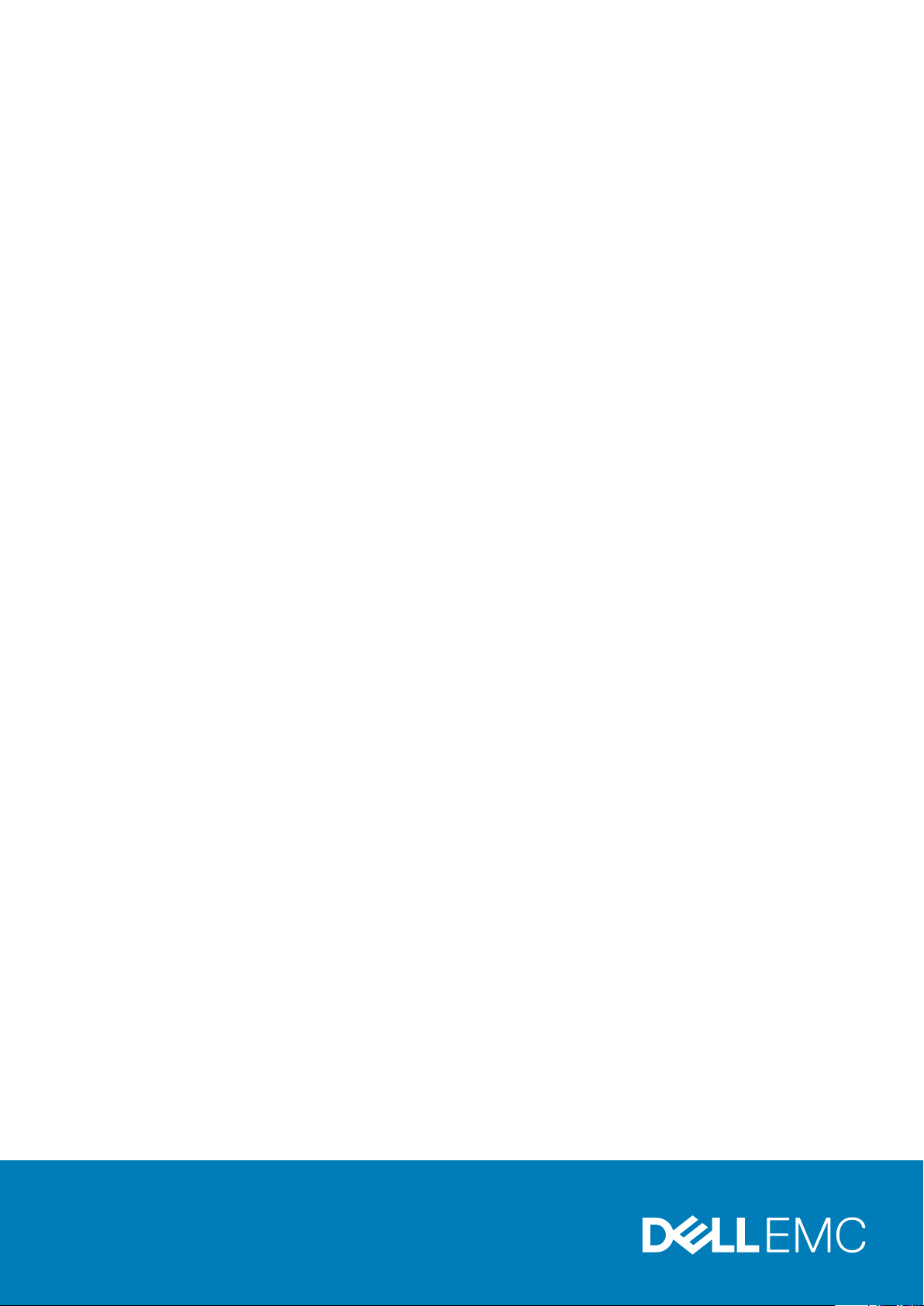
Dell EMC PowerEdge R240
Manual de instalación y servicio
o
Modelo reglamentario: E57S Series
Tipo reglamentario: E57S001
Dec 2020
Rev. A06
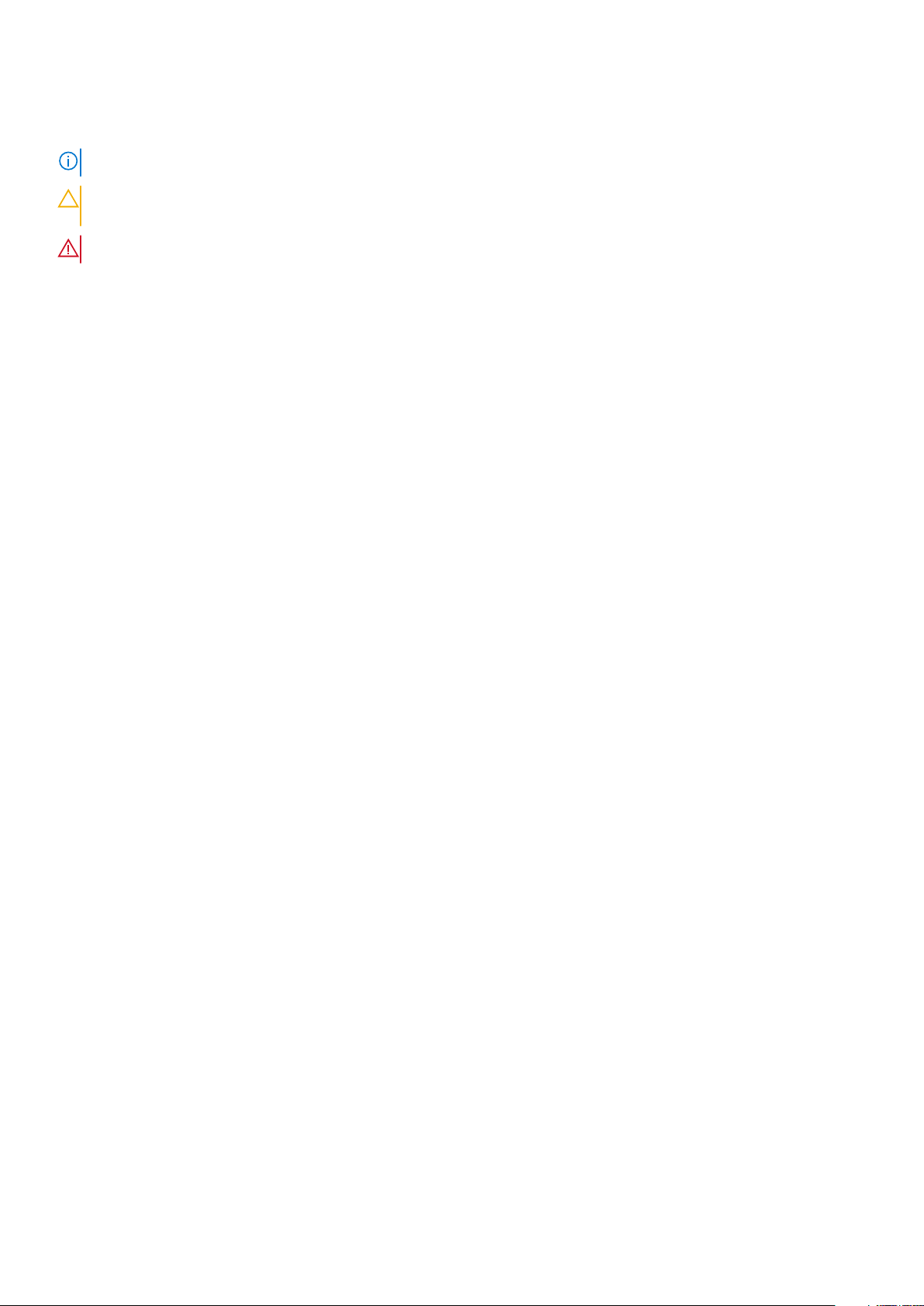
Notas, precauciones y advertencias
NOTA: Una NOTA indica información importante que le ayuda a hacer un mejor uso de su producto.
PRECAUCIÓN: Una PRECAUCIÓN indica la posibilidad de daños en el hardware o la pérdida de datos, y le explica cómo
evitar el problema.
AVISO: Un mensaje de AVISO indica el riesgo de daños materiales, lesiones corporales o incluso la muerte.
© 2018 2020 Dell Inc. o sus subsidiarias. Todos los derechos reservados. Dell, EMC y otras marcas comerciales son marcas comerciales de Dell Inc. o sus
filiales. Es posible que otras marcas comerciales sean marcas comerciales de sus respectivos propietarios.
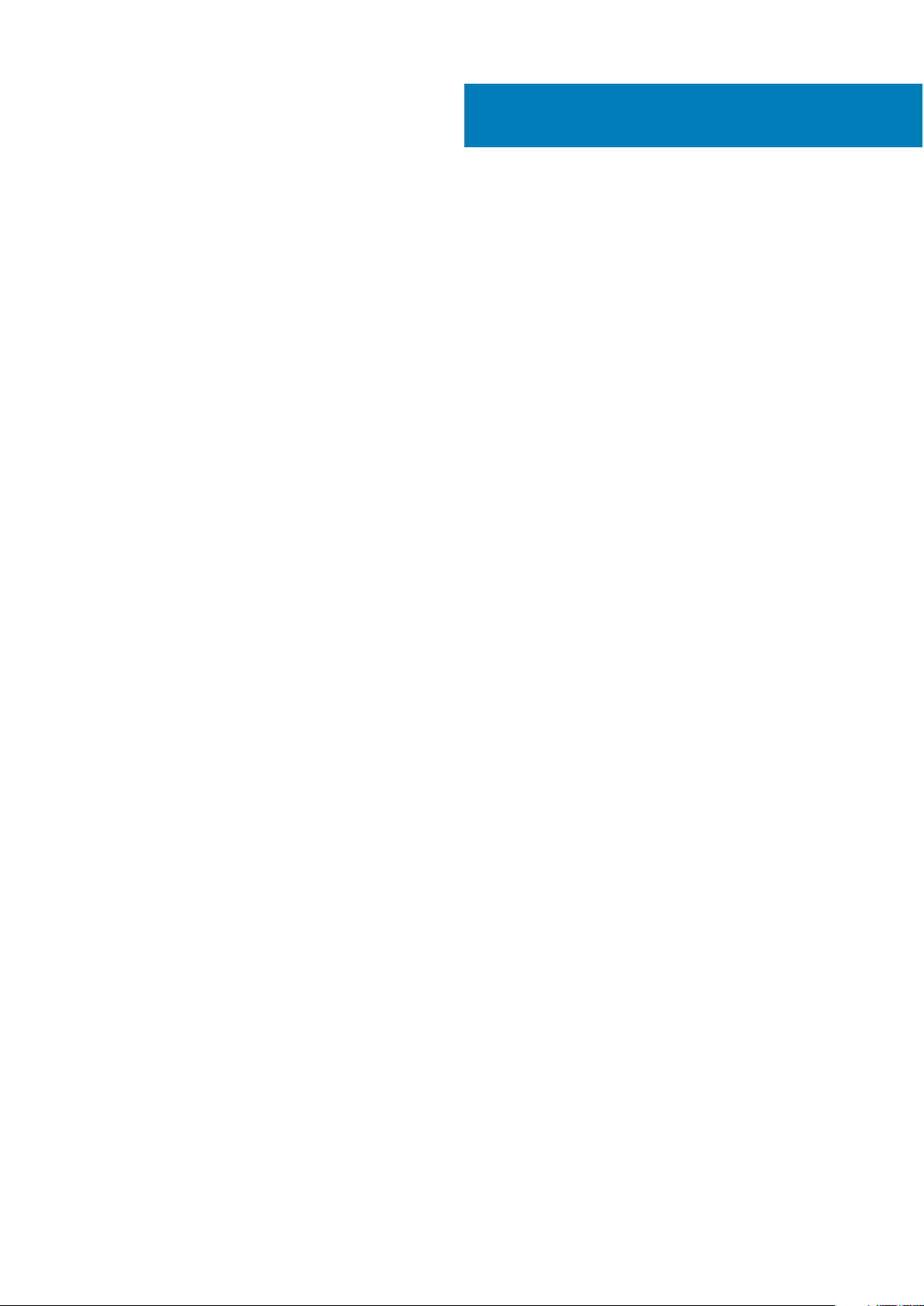
Tabla de contenido
Capítulo 1: Acerca de este documento...............................................................................................6
Capítulo 2: Descripción general del sistema Dell EMC PowerEdge R240...............................................7
Vista frontal del sistema........................................................................................................................................................7
Panel de control............................................................................................................................................................... 8
Vista posterior del sistema....................................................................................................................................................9
Interior del sistema...............................................................................................................................................................10
Localización de la etiqueta de información del sistema....................................................................................................11
Capítulo 3: Instalación y configuración inicial del sistema.................................................................. 13
Configuración del sistema................................................................................................................................................... 13
Configuración de iDRAC......................................................................................................................................................13
Para configurar la dirección IP de iDRAC:................................................................................................................... 13
Iniciar sesión en iDRAC.................................................................................................................................................. 14
Opciones para instalar el sistema operativo......................................................................................................................14
Métodos para descargar firmware y controladores...................................................................................................14
Descarga de controladores y firmware........................................................................................................................15
Capítulo 4: Instalación y extracción de componentes del sistema....................................................... 16
Instrucciones de seguridad................................................................................................................................................. 16
Antes de trabajar en el interior de su equipo.....................................................................................................................17
Después de trabajar en el interior del sistema.................................................................................................................. 17
Herramientas recomendadas.............................................................................................................................................. 17
Bisel frontal........................................................................................................................................................................... 18
Extracción del bisel frontal............................................................................................................................................ 18
Instalación del bisel frontal............................................................................................................................................ 18
Cubierta del sistema.............................................................................................................................................................19
Extracción de la cubierta del sistema...........................................................................................................................19
Instalación de la cubierta del sistema..........................................................................................................................20
Cubierta para flujo de aire...................................................................................................................................................22
Extracción de la cubierta para flujo de aire.................................................................................................................22
Instalación de la cubierta para flujo de aire.................................................................................................................22
Ventiladores de enfriamiento............................................................................................................................................. 23
Extracción del ventilador de refrigeración de relleno................................................................................................ 23
Instalación del ventilador de refrigeración de relleno................................................................................................ 24
Extracción de un ventilador de enfriamiento..............................................................................................................24
Instalación de un ventilador de refrigeración............................................................................................................. 25
Unidades...............................................................................................................................................................................26
Extracción de una unidad de relleno............................................................................................................................26
Instalación de una unidad de relleno............................................................................................................................26
Extracción de una unidad de intercambio activo....................................................................................................... 27
Instalación de la unidad de intercambio activo...........................................................................................................28
Extracción de una unidad del portaunidades..............................................................................................................29
Instalación de la unidad en el portaunidades.............................................................................................................. 30
Tabla de contenido 3
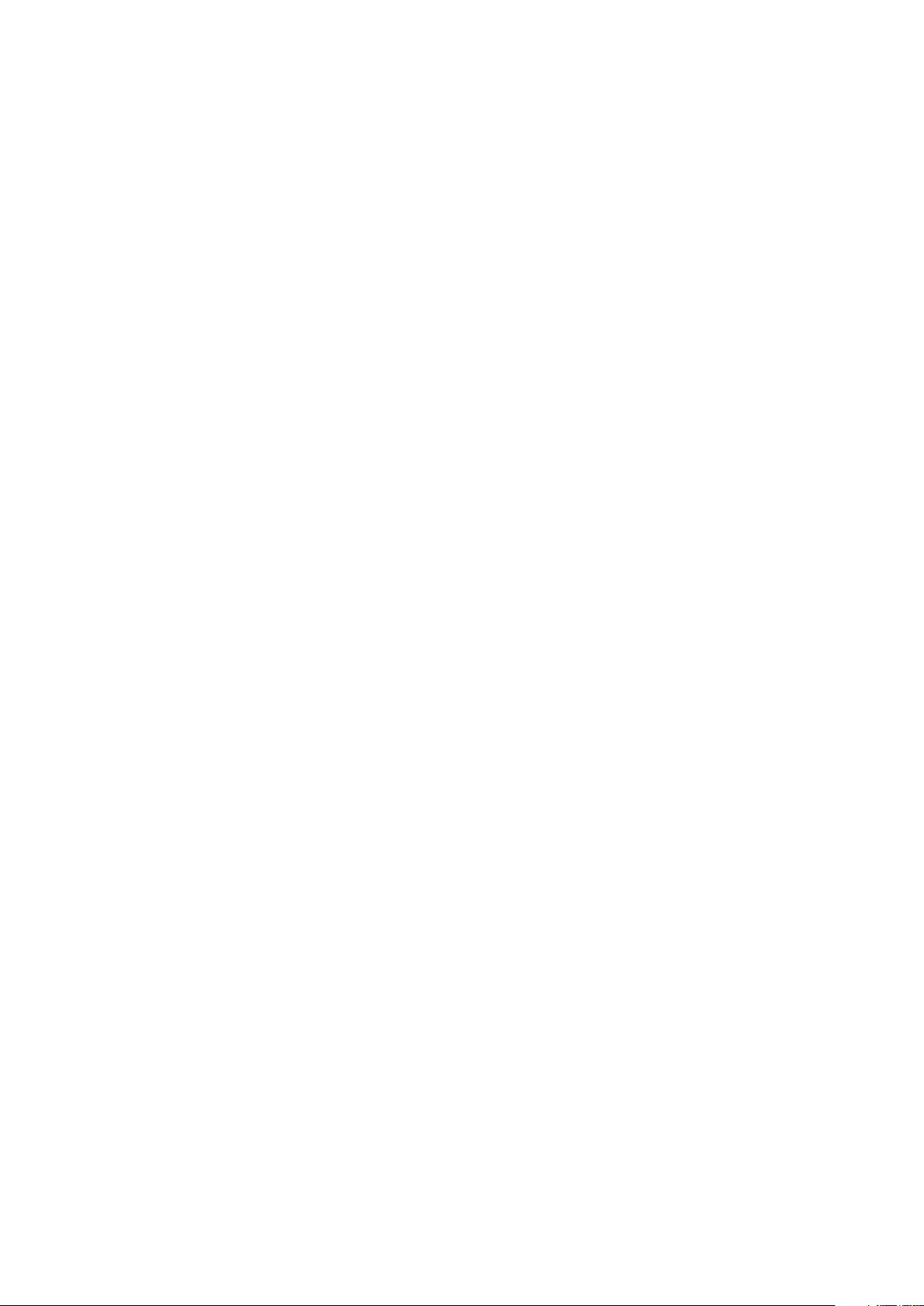
Extracción de una unidad de 2,5 pulgadas de un adaptador de unidad de 3,5 pulgadas......................................31
Instalación de una unidad de 2,5 pulgadas en un adaptador de unidad de 3,5 pulgadas......................................32
Extracción de un adaptador de unidad de 3.5 pulgadas de un portaunidades de 3.5 pulgadas..........................33
Instalación de un adaptador de unidad de 3,5 pulgadas en el portaunidades de 3,5 pulgadas............................34
Extracción de una unidad cableada.............................................................................................................................35
Instalación de una unidad cableada............................................................................................................................. 36
Extracción de la unidad cableada del portaunidades.................................................................................................37
Instalación de una unidad cableada en el portaunidades.......................................................................................... 38
Interruptor de intrusión.......................................................................................................................................................39
Extracción del interruptor de intrusiones....................................................................................................................39
Instalación del interruptor de intrusiones....................................................................................................................39
Memoria del sistema........................................................................................................................................................... 40
Reglas de la memoria del sistema................................................................................................................................40
Pautas generales para la instalación de módulos de memoria.................................................................................. 41
Extracción de un módulo de memoria.........................................................................................................................42
Instalación de un módulo de memoria.........................................................................................................................43
Tarjetas de expansión y soportes verticales para tarjetas de expansión......................................................................44
Pautas para la instalación de tarjetas de expansión.................................................................................................. 44
Extracción del soporte vertical de tarjetas de expansión.........................................................................................46
Instalación del soporte vertical de tarjetas de expansión..........................................................................................47
Extracción de una tarjeta de expansión del soporte vertical para tarjetas de expansión.....................................48
Instalación de una tarjeta de expansión en el soporte vertical para tarjetas de expansión..................................49
Módulo M.2 SSD.................................................................................................................................................................. 51
Extracción del módulo M.2 SSD...................................................................................................................................51
Instalación del módulo M.2 SSD................................................................................................................................... 51
Batería del sistema.............................................................................................................................................................. 52
Sustitución de la batería del sistema...........................................................................................................................52
Unidad de memoria USB interna opcional........................................................................................................................54
Sustitución de la memoria USB interna opcional.......................................................................................................54
Unidad óptica opcional........................................................................................................................................................55
Extracción de la unidad óptica opcional......................................................................................................................55
Instalación de la unidad óptica opcional......................................................................................................................56
Procesador y disipador de calor.........................................................................................................................................56
Extracción del disipador de calor.................................................................................................................................56
Extracción del procesador............................................................................................................................................ 57
Instalación del procesador............................................................................................................................................ 58
Instalación del disipador de calor................................................................................................................................. 59
Módulo IDSDM o vFlash opcional......................................................................................................................................59
Extracción de la tarjeta vFlash o IDSDM opcional.....................................................................................................60
Instalación de la tarjeta vFlash o IDSDM opcional.....................................................................................................60
Extracción de la tarjeta MicroSD..................................................................................................................................61
Instalación de la tarjeta microSD................................................................................................................................. 62
Backplane de unidad........................................................................................................................................................... 63
Backplane de unidad......................................................................................................................................................63
Extracción del backplane de la unidad........................................................................................................................ 63
Instalación del backplane de la unidad.........................................................................................................................64
Enrutador de cable..............................................................................................................................................................65
Unidad de fuente de alimentación.....................................................................................................................................68
Extracción de una unidad de fuente de alimentación cableada...............................................................................68
Instalación de una unidad de fuente de alimentación cableada............................................................................... 69
4
Tabla de contenido
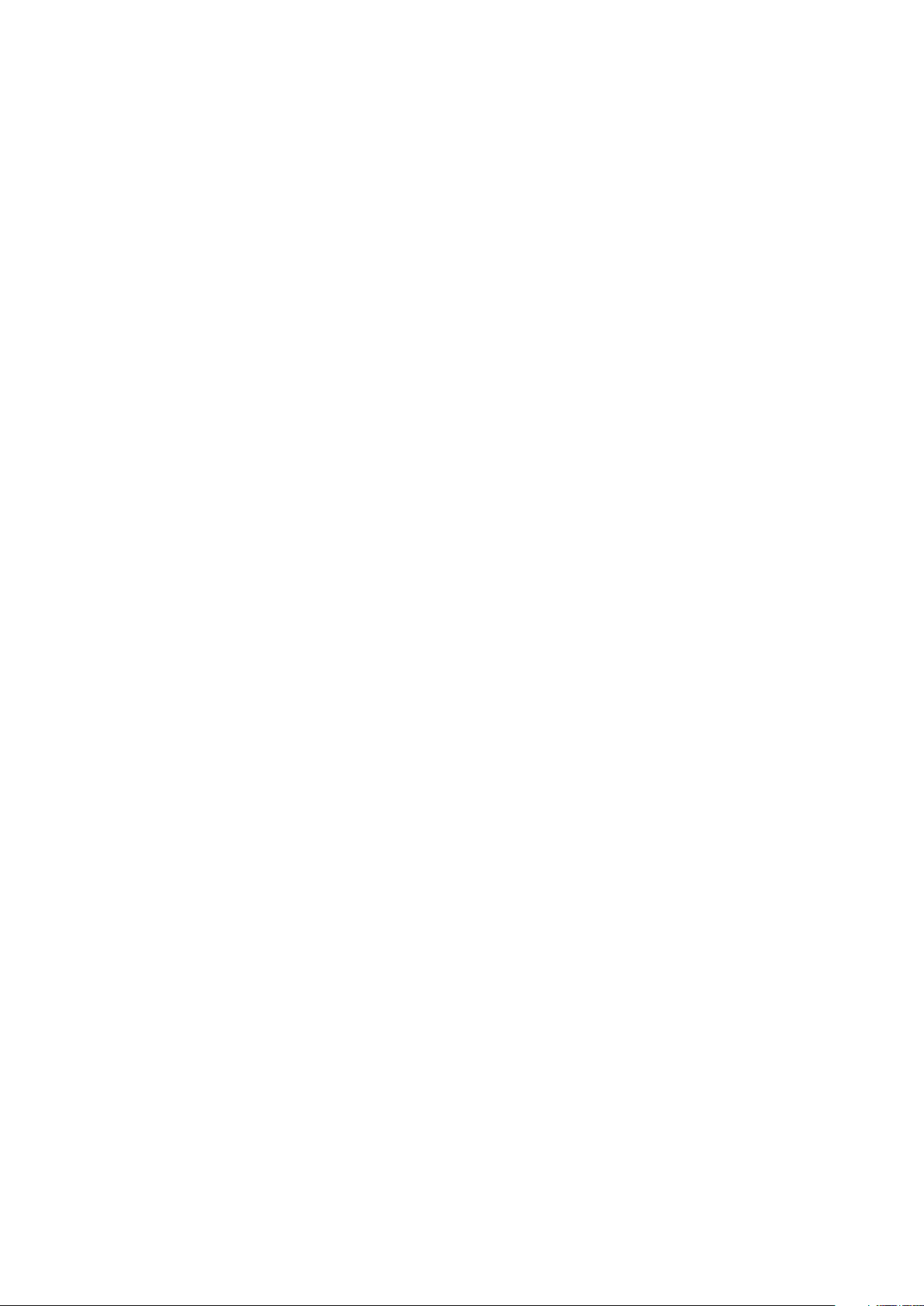
Placa base.............................................................................................................................................................................70
Extracción de la tarjeta madre del sistema.................................................................................................................70
Instalación de la tarjeta madre del sistema................................................................................................................. 72
Restauración del sistema mediante Easy Restore.....................................................................................................74
Módulo de plataforma segura............................................................................................................................................ 74
Actualización del módulo de plataforma segura.........................................................................................................74
Inicialización de TPM para usuarios de BitLocker......................................................................................................76
Inicialización de TPM para usuarios de TXT 1.2......................................................................................................... 76
Inicialización de TPM 2.0 para usuarios de TXT........................................................................................................ 76
Panel de control...................................................................................................................................................................76
Extracción del panel de control izquierdo...................................................................................................................76
Instalación del panel de control izquierdo................................................................................................................... 77
Extracción del panel de control derecho.....................................................................................................................78
Instalación del panel de control derecho.....................................................................................................................79
Capítulo 5: Puentes y conectores....................................................................................................81
Conectores de la placa base............................................................................................................................................... 81
Configuración del puente de la placa base.......................................................................................................................82
Cómo deshabilitar la contraseña olvidada........................................................................................................................ 82
Capítulo 6: Diagnósticos del sistema y códigos indicadores...............................................................84
Códigos indicadores de la condición del sistema y de ID. del sistema.......................................................................... 84
Códigos del indicador LED de iDRAC directo.................................................................................................................. 85
Códigos de los indicadores de la NIC................................................................................................................................85
Códigos indicadores de la unidad de suministro de energía cableada no redundante................................................ 86
Códigos indicadores de unidades...................................................................................................................................... 86
Diagnósticos del sistema.....................................................................................................................................................87
Diagnósticos incorporados del sistema de Dell.......................................................................................................... 87
Capítulo 7: Obtención de ayuda...................................................................................................... 89
Información de servicio de reciclaje o final del ciclo de vida.......................................................................................... 89
Cómo ponerse en contacto con Dell.................................................................................................................................89
Acceso a la información del sistema mediante QRL....................................................................................................... 89
Localizador de recursos rápido para el sistema PowerEdge R240 de Dell EMC...................................................90
Obtención de asistencia automatizada con SupportAssist............................................................................................90
Capítulo 8: Recursos de documentación..........................................................................................92
Tabla de contenido
5
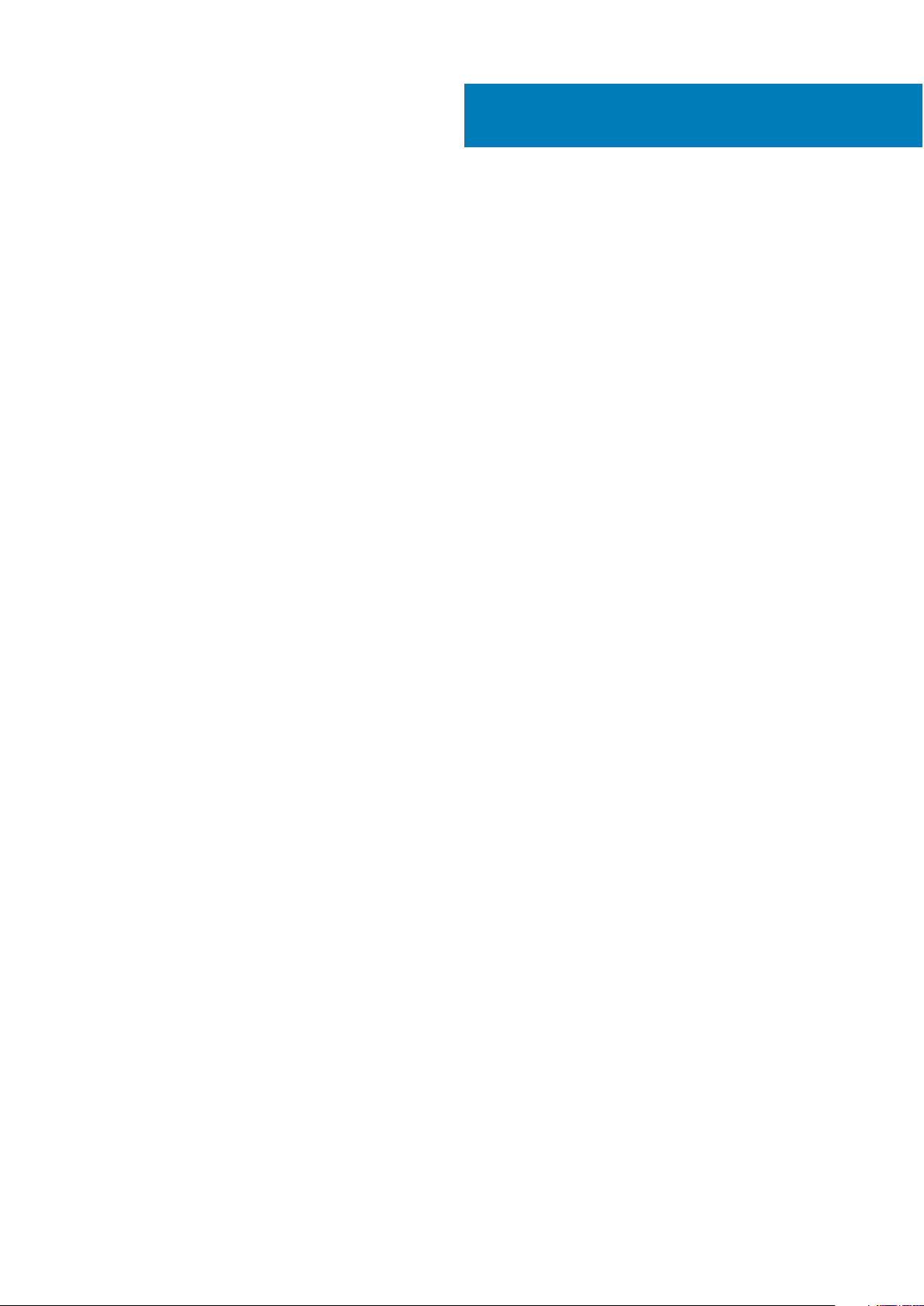
Acerca de este documento
En este documento brinda una descripción general sobre el sistema, la información sobre la instalación y reemplazo de componentes, las
especificaciones técnicas, las herramientas de diagnóstico y las reglas que debe seguir cuando instala ciertos componentes.
1
6 Acerca de este documento
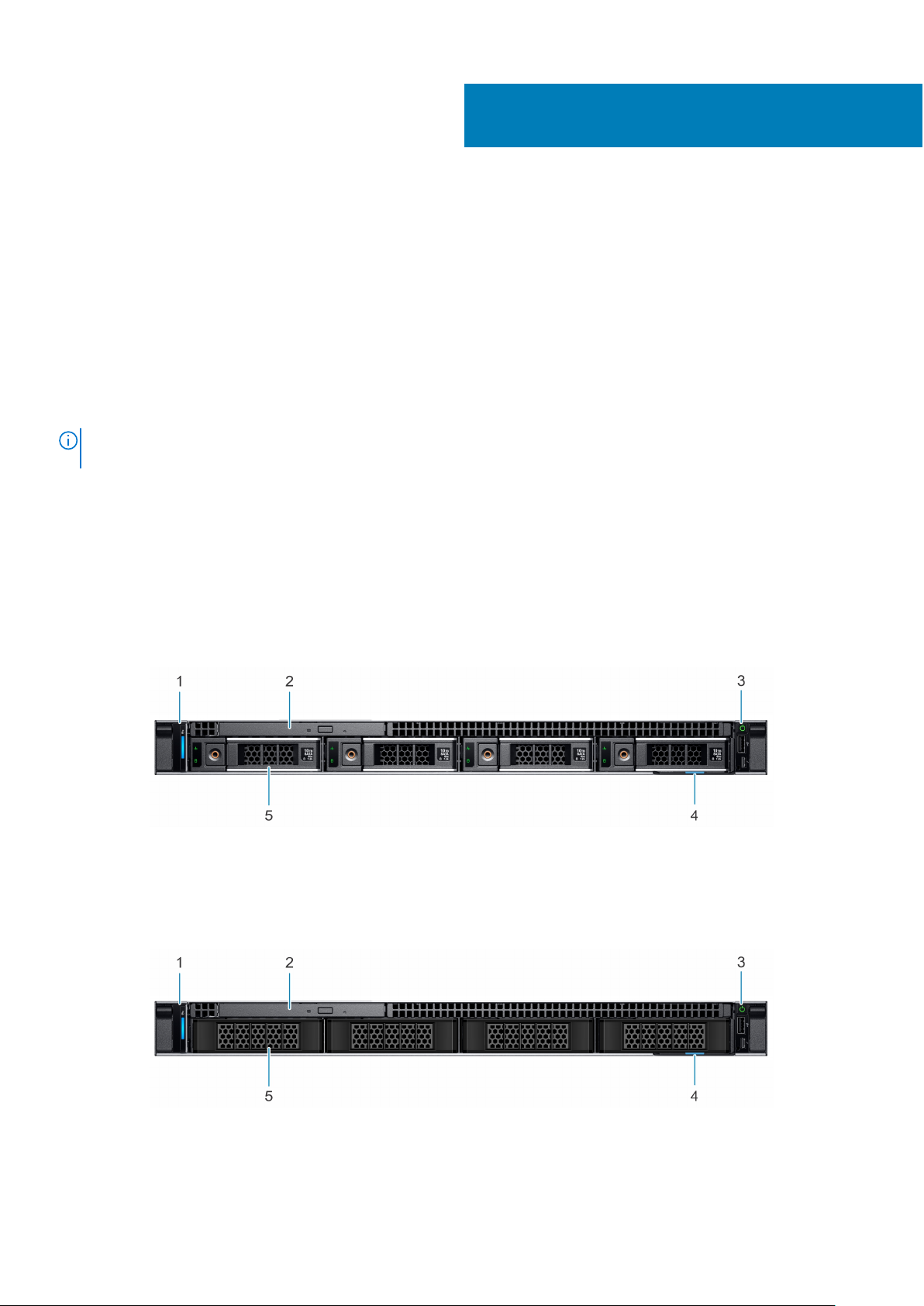
Descripción general del sistema Dell EMC
PowerEdge R240
El sistema PowerEdge R240 de Dell EMC es un servidor 1U compatible con lo siguiente:
● Un procesador Intel Xeon, Core i3, Pentium o Celeron
● Cuatro ranuras DIMM
● Fuente de alimentación de CA cableada
● Hasta cuatro SSD o unidades SAS, SATA de 3,5 pulgadas, cuatro unidades cableadas de 3,5 pulgadas o dos unidades cableadas de
3,5 pulgadas.
Para obtener más información, consulte las especificaciones técnicas de Dell EMC PowerEdge R240.
NOTA: Todas las instancias de SSD y unidades SAS o SATA se mencionan como unidades en este documento, a menos que se
indique lo contrario.
Temas:
• Vista frontal del sistema
• Vista posterior del sistema
• Interior del sistema
• Localización de la etiqueta de información del sistema
2
Vista frontal del sistema
Ilustración 1. Vista frontal del sistema de unidad de 4 x 3,5 pulgadas
Panel de control izquierdo 2. Unidad óptica (opcional)
1.
3. Panel de control derecho 4. Etiqueta de información
5. Unidad (4)
Ilustración 2. Vista frontal del sistema de unidad cableada de 4 x 3.5 pulgadas
1.
Panel de control izquierdo 2. Unidad óptica (opcional)
3. Panel de control derecho 4. Etiqueta de información
Descripción general del sistema Dell EMC PowerEdge R240 7
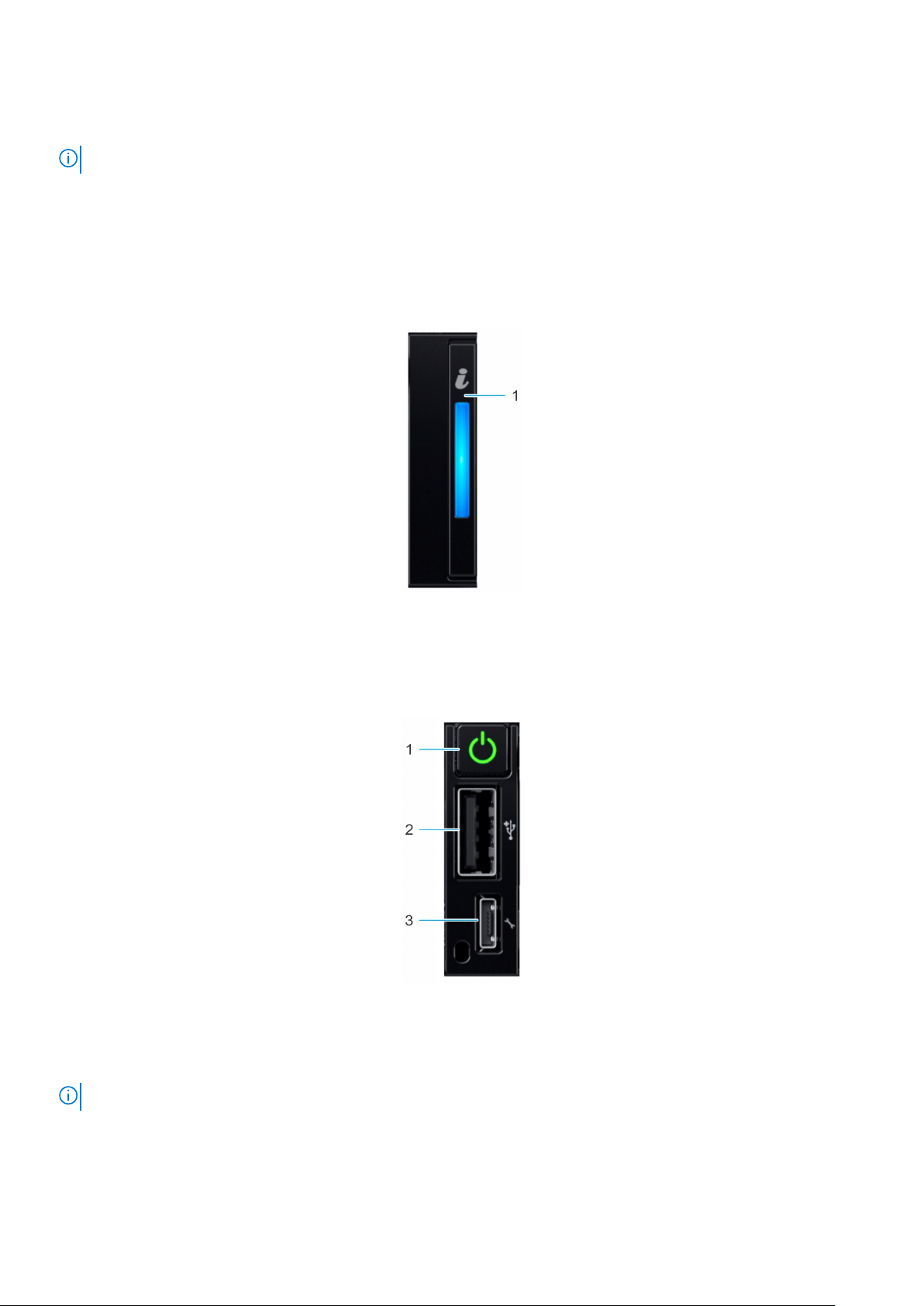
5. Unidad (4)
NOTA: La funcionalidad de LED no es compatible con la configuración de unidad de disco cableada.
Para obtener más información sobre los puertos, consulte las especificaciones técnicas de Dell EMC PowerEdge R240.
Panel de control
Panel de control izquierdo
Ilustración 3. Vista del panel de control izquierdo
1. Indicador de estado e ID del sistema
Panel de control derecho
Ilustración 4. Vista del panel de control derecho
1. Botón de encendido
2. Puerto que cumple con los requisitos de USB 2.0
3. Puerto microUSB de iDRAC Direct
NOTA: Para obtener más información sobre los puertos, consulte las especificaciones técnicas de Dell EMC PowerEdge R240.
8 Descripción general del sistema Dell EMC PowerEdge R240
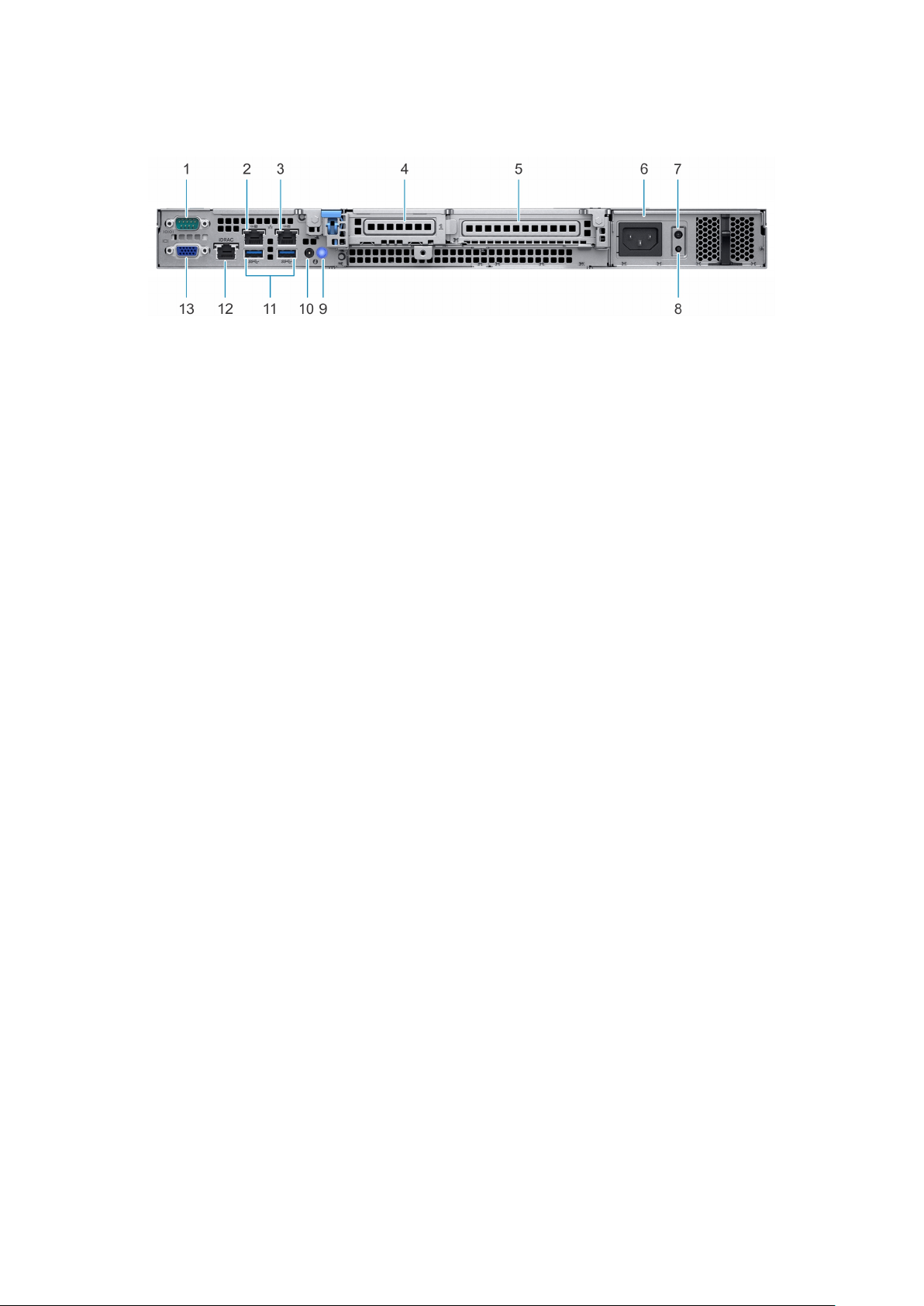
Vista posterior del sistema
Ilustración 5. Vista posterior del sistema
1. Puerto serial 2. Puerto de NIC (Gb 1)
3. Puerto de NIC (Gb 2) 4. Ranura de tarjeta de expansión PCIe de media altura
5. Ranura de tarjeta de expansión PCIe de altura completa 6. Unidad de fuente de alimentación
7. LED de prueba automática incorporada (BIST) de la PSU 8. Botón de prueba automática incorporada (BIST) de la PSU
9. Botón de identificación del sistema 10. Puerto del cable del indicador de estado del sistema (CMA)
11. Puertos USB 3.0 (2) 12. Puerto NIC dedicado de iDRAC
13. Puerto VGA
Para obtener más información acerca de los puertos y conectores, consulte las especificaciones técnicas de Dell EMC PowerEdge R240.
Descripción general del sistema Dell EMC PowerEdge R240
9
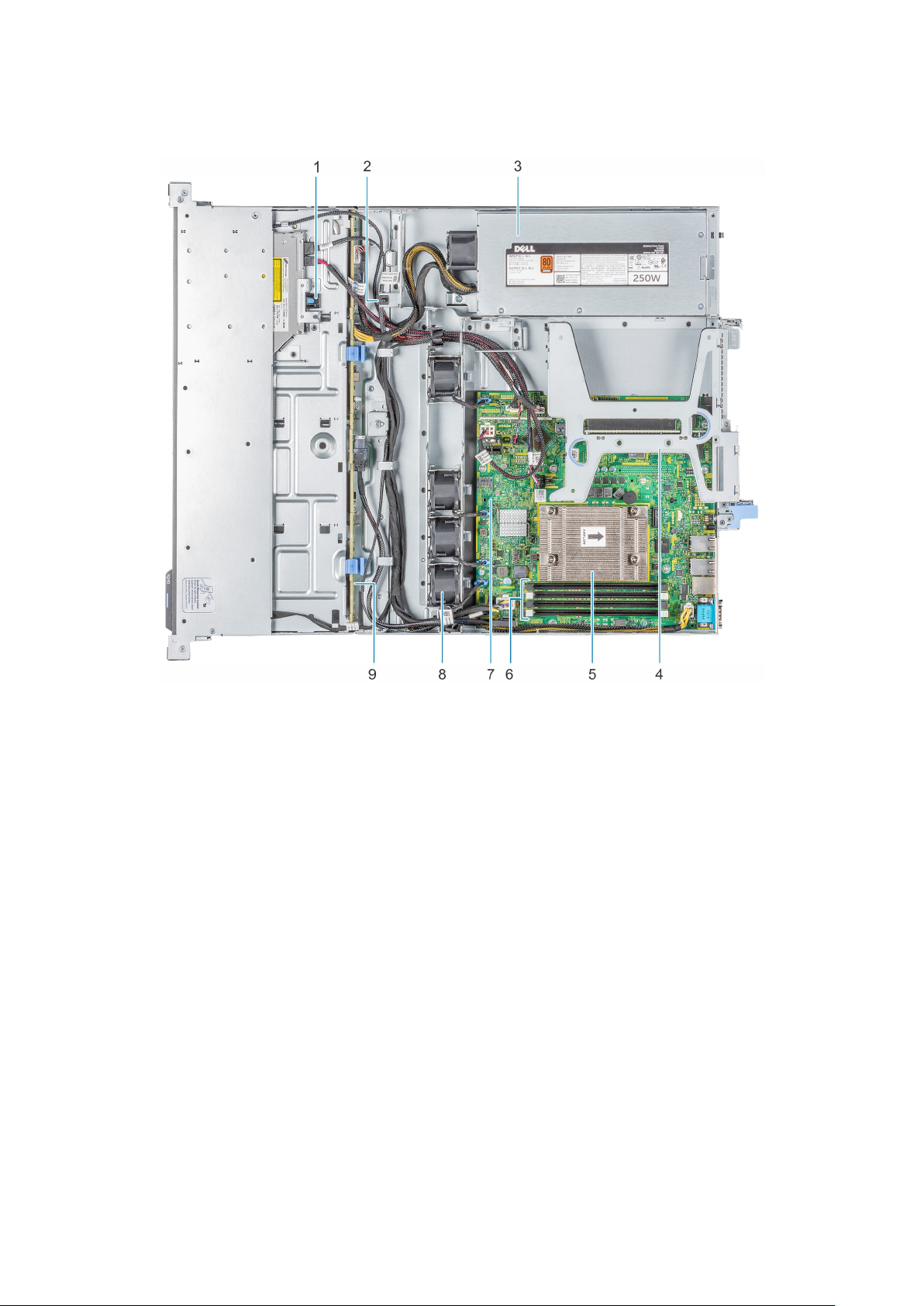
Interior del sistema
Ilustración 6. Interior del sistema: sistema de unidad de 4 x 3,5 pulgadas
Unidad óptica 2. Interruptor de intrusión
1.
3. Unidad de suministro de energía de CA cableada 4. Soporte vertical para tarjetas de expansión
5. Procesador y disipador de calor 6. Sockets de módulo de memoria
7. Placa base 8. Ventilador (4)
9. Backplane de unidad
10 Descripción general del sistema Dell EMC PowerEdge R240

Ilustración 7. Interior del sistema: sistema de unidad cableada de 4 x 3,5 pulgadas
Unidad óptica 2. Interruptor de intrusión
1.
3. Unidad de suministro de energía de CA cableada 4. Soporte vertical para tarjetas de expansión
5. Procesador y disipador de calor 6. Sockets de módulo de memoria
7. Placa base 8. Ventilador (4)
9. Unidad cableada
Localización de la etiqueta de información del sistema
El Código de servicio rápido y el número de la Etiqueta de servicio exclusivos identifican su sistema. Puede tirar de la etiqueta de
información que se encuentra en la parte frontal del sistema para ver el código de servicio exprés y la etiqueta de servicio. De manera
alternativa, la información puede estar en la minietiqueta de servicio empresarial (MEST) en el chasis, en la parte posterior del sistema. Dell
utiliza esta información para dirigir las llamadas de asistencia al personal adecuado.
Ilustración 8. Ubicación de la etiqueta de servicio del sistema
1.
Etiqueta de información (vista frontal) 2. Etiqueta de información (vista posterior)
Descripción general del sistema Dell EMC PowerEdge R240 11
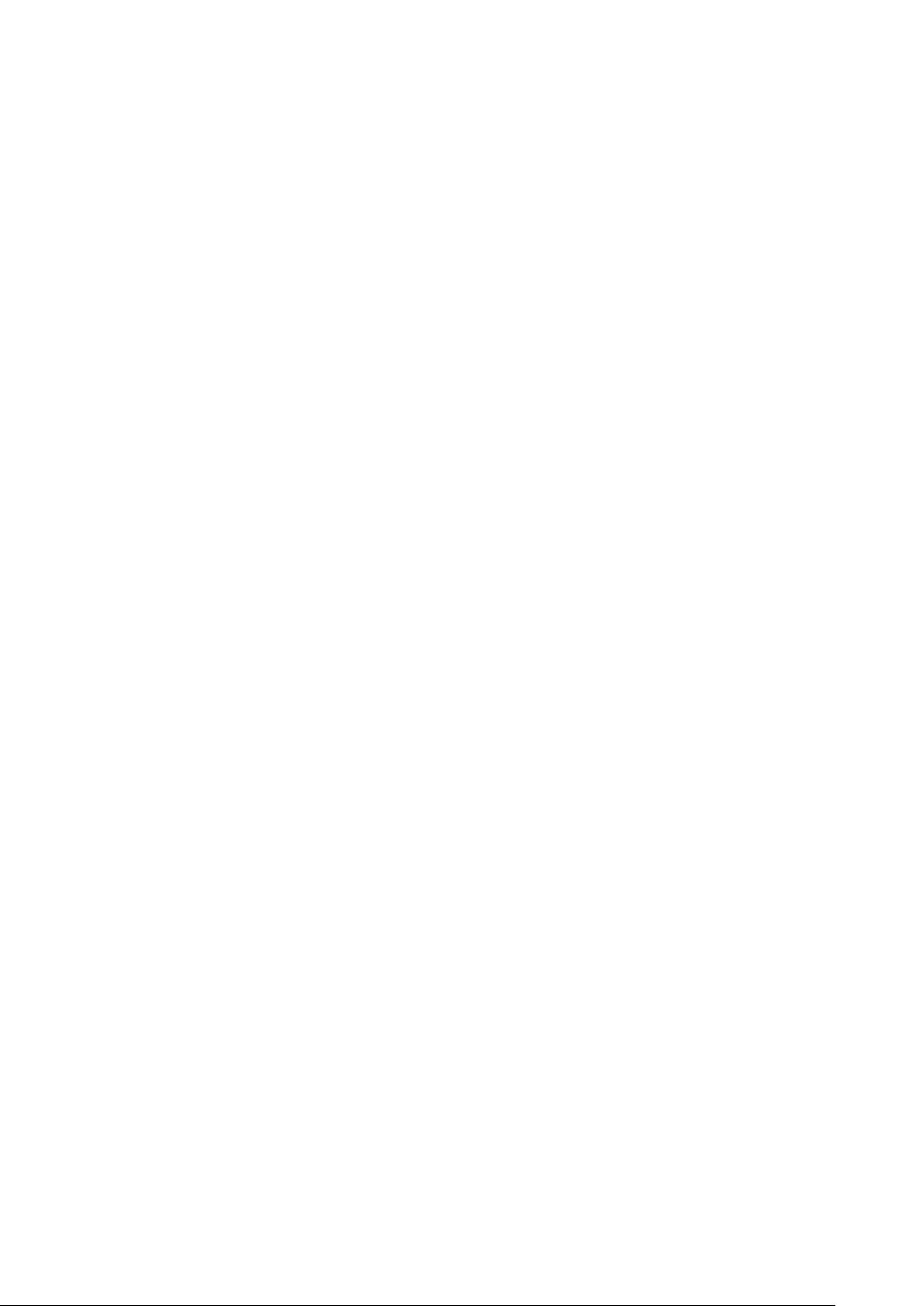
3. Etiqueta de OpenManage Mobile (OMM) 4. Dirección MAC del iDRAC y etiqueta de contraseña segura de
iDRAC
5. Etiqueta de servicio, código de servicio exprés, etiqueta de QRL
12 Descripción general del sistema Dell EMC PowerEdge R240

3
Instalación y configuración inicial del sistema
Temas:
• Configuración del sistema
Configuración de iDRAC
•
• Opciones para instalar el sistema operativo
Configuración del sistema
Realice los siguientes pasos para configurar el sistema:
Pasos
1. Desembalaje del sistema
2. Instale el sistema en el bastidor. Para obtener más información sobre cómo instalar el sistema en el rack, consulte la Guía de instalación
del riel en .
3. Conecte los dispositivos periféricos al sistema.
4. Conecte el sistema a la toma eléctrica.
5. Presione el botón de encendido o use iDRAC para encender el sistema.
6. Encienda los periféricos conectados.
Para obtener información sobre la configuración del sistema, consulte la Guía de introducción enviada con el sistema.
Configuración de iDRAC
La controladora de acceso remoto integrada de Dell (iDRAC) está diseñada para aumentar la productividad de los administradores del
sistema y mejorar la disponibilidad general de los sistemas de Dell. iDRAC alerta a los administradores sobre los problemas del sistema y les
permite realizar la administración remota del sistema. Esto reduce la necesidad de acceso físico al sistema.
Para configurar la dirección IP de iDRAC:
Para permitir la comunicación entre el sistema e iDRAC, primero debe configurar los ajustes de red en función de la infraestructura de red.
NOTA: Para configurar la IP estática, debe solicitarla en el momento de la compra.
Esta opción está establecida en DHCP de manera predeterminada. Puede establecer la dirección IP mediante una de las siguientes
interfaces:
Interfaces
Utilidad iDRAC
Settings
(Configuración de
iDRAC)
Dell Deployment
Toolkit
Dell Lifecycle
Controller
Documento/Sección
Guía del usuario de Dell Integrated Dell Remote Access Controller en
Guía del usuario de Dell Deployment Toolkit en
Guía del usuario de Dell Lifecycle Controller en
NOTA: Para acceder a la iDRAC, asegúrese de conectar el cable de ethernet al puerto de red dedicado de iDRAC9. También puede
obtener acceso a la iDRAC a través del modo de LOM compartido, si eligió un sistema con el modo de LOM compartido habilitado.
Instalación y configuración inicial del sistema 13
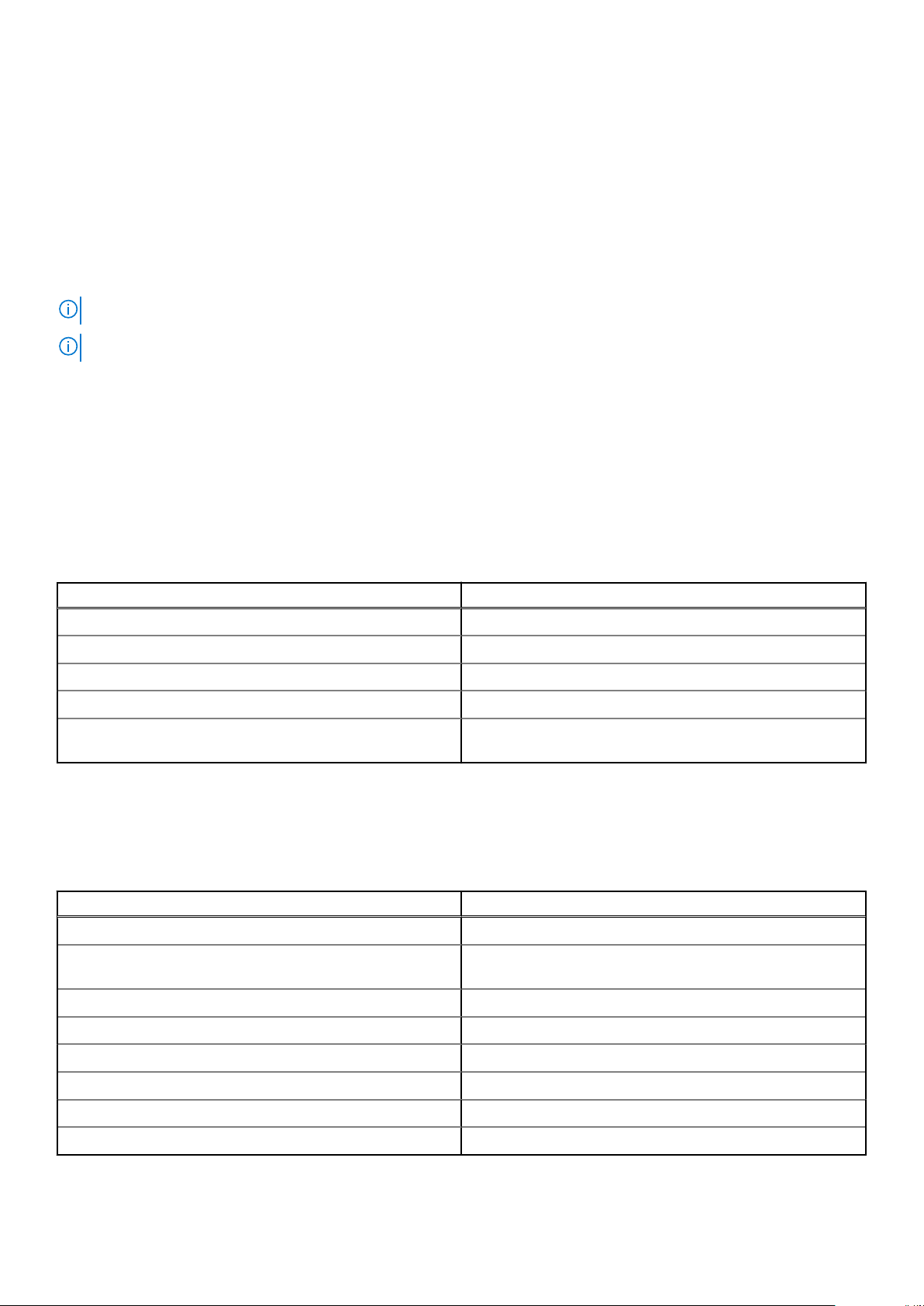
Iniciar sesión en iDRAC
Puede iniciar sesión en iDRAC como:
● Usuario de iDRAC
● Usuario de Microsoft Active Directory
● Protocolo ligero de acceso de directorio [LDAP]
Si ha optado por el acceso predeterminado seguro a iDRAC, debe utilizar la contraseña predeterminada segura de iDRAC disponible en la
etiqueta de información del sistema. Si no ha optado por el acceso predeterminado seguro a iDRAC, utilice el nombre de usuario y la
contraseña predeterminados: root y calvin. También puede iniciar sesión mediante Single Sign On o la tarjeta inteligente.
NOTA: Debe tener credenciales de iDRAC para iniciar sesión en iDRAC.
NOTA: Asegúrese de cambiar el nombre de usuario y la contraseña predeterminados después de configurar la dirección IP de iDRAC.
Para obtener más información sobre el registro en iDRAC y las licencias de iDRAC, consulte la Guía del usuario de Integrated Dell Remote
Access Controller más reciente en .
También puede acceder a iDRAC mediante RACADM. Para obtener más información, consulte la Guía de referencia de la interfaz de línea
de comandos de RACADM en .
Opciones para instalar el sistema operativo
Si el sistema se envía sin sistema operativo, instale un sistema operativo compatible mediante uno de los siguientes recursos:
Tabla 1. Recursos para instalar el sistema operativo
Recursos Ubicación
iDRAC
Lifecycle Controller
Kit de herramientas de implementación de OpenManage
VMware ESXi certificado por Dell
Videos de instalación y de procedimientos para los sistemas
operativos compatibles con los sistemas PowerEdge
Sistemas operativos compatibles con sistemas Dell EMC
PowerEdge
Métodos para descargar firmware y controladores
Puede descargar el firmware y los controladores utilizando los siguientes métodos:
Tabla 2. Firmware y controladores
Métodos Ubicación
Desde el sitio de soporte de Dell EMC
Mediante Dell Remote Access Controller Lifecycle Controller
(iDRAC con LC)
Mediante Dell Repository Manager (DRM)
Uso de Dell OpenManage Essentials
Uso de Dell OpenManage Enterprise
Mediante Dell Server Update Utility (SUU)
Mediante Dell OpenManage Deployment Toolkit (DTK)
Uso de los medios virtuales de iDRAC
14 Instalación y configuración inicial del sistema
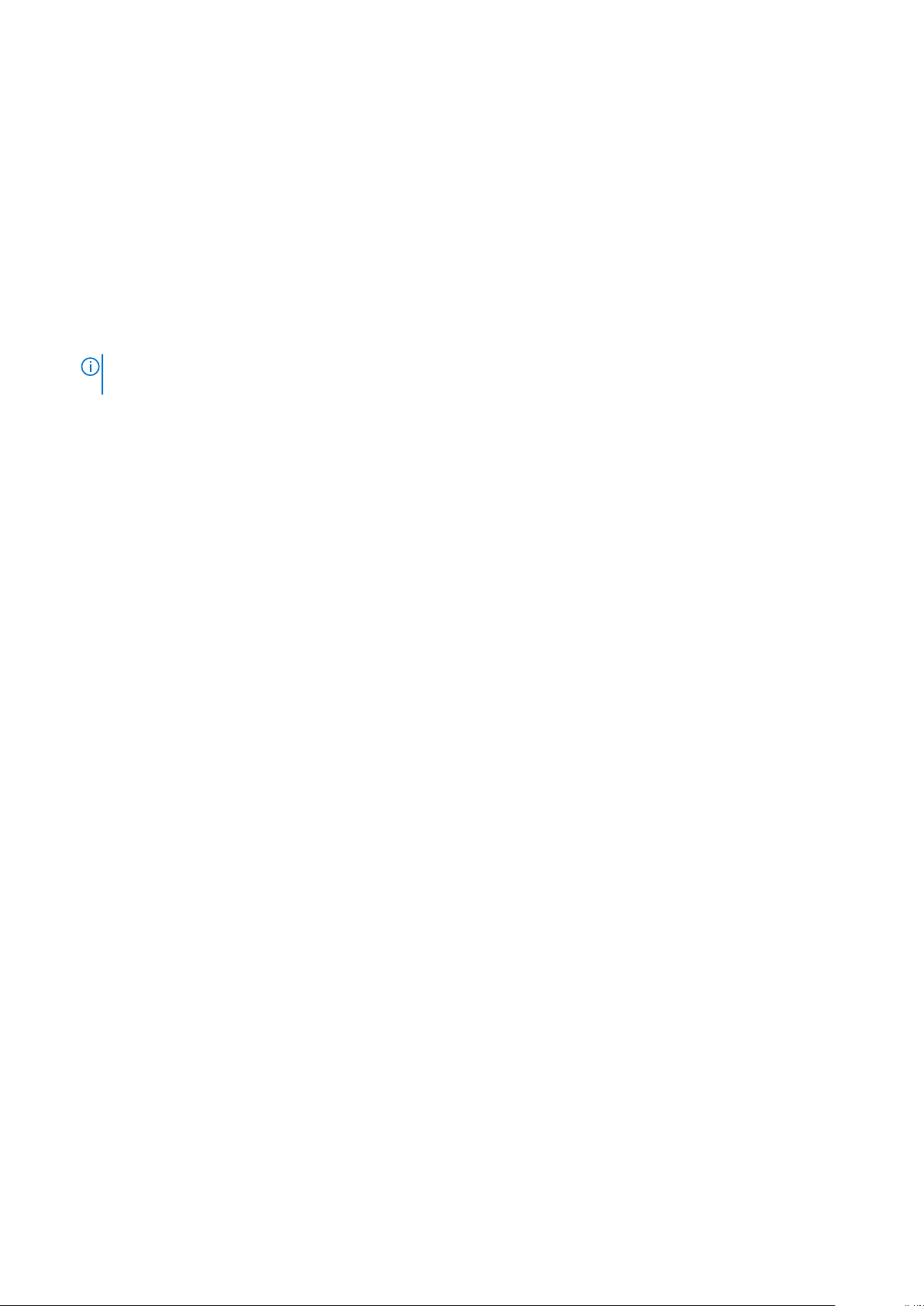
Descarga de controladores y firmware
Dell EMC recomienda que descargue e instale el firmware de administración de sistemas, los controladores y el BIOS más reciente en el
sistema.
Requisitos previos
Asegúrese de borrar la caché del explorador web antes de descargar los controladores y el firmware.
Pasos
1. Vaya a .
2. En la sección Controladores y descargas, escriba la etiqueta de servicio del sistema en la casilla Introduzca una etiqueta de
servicio o ID de producto y haga clic en Enviar.
NOTA: Si no tiene la etiqueta de servicio, seleccione Detectar producto para permitir que el sistema detecte la etiqueta de
servicio automáticamente o haga clic en Ver productos, y navegue hacia su producto.
3. Haga clic en Controladores y descargas.
Se muestran los controladores correspondientes al sistema.
4. Descargue los controladores en una unidad USB, un CD o un DVD.
Instalación y configuración inicial del sistema 15
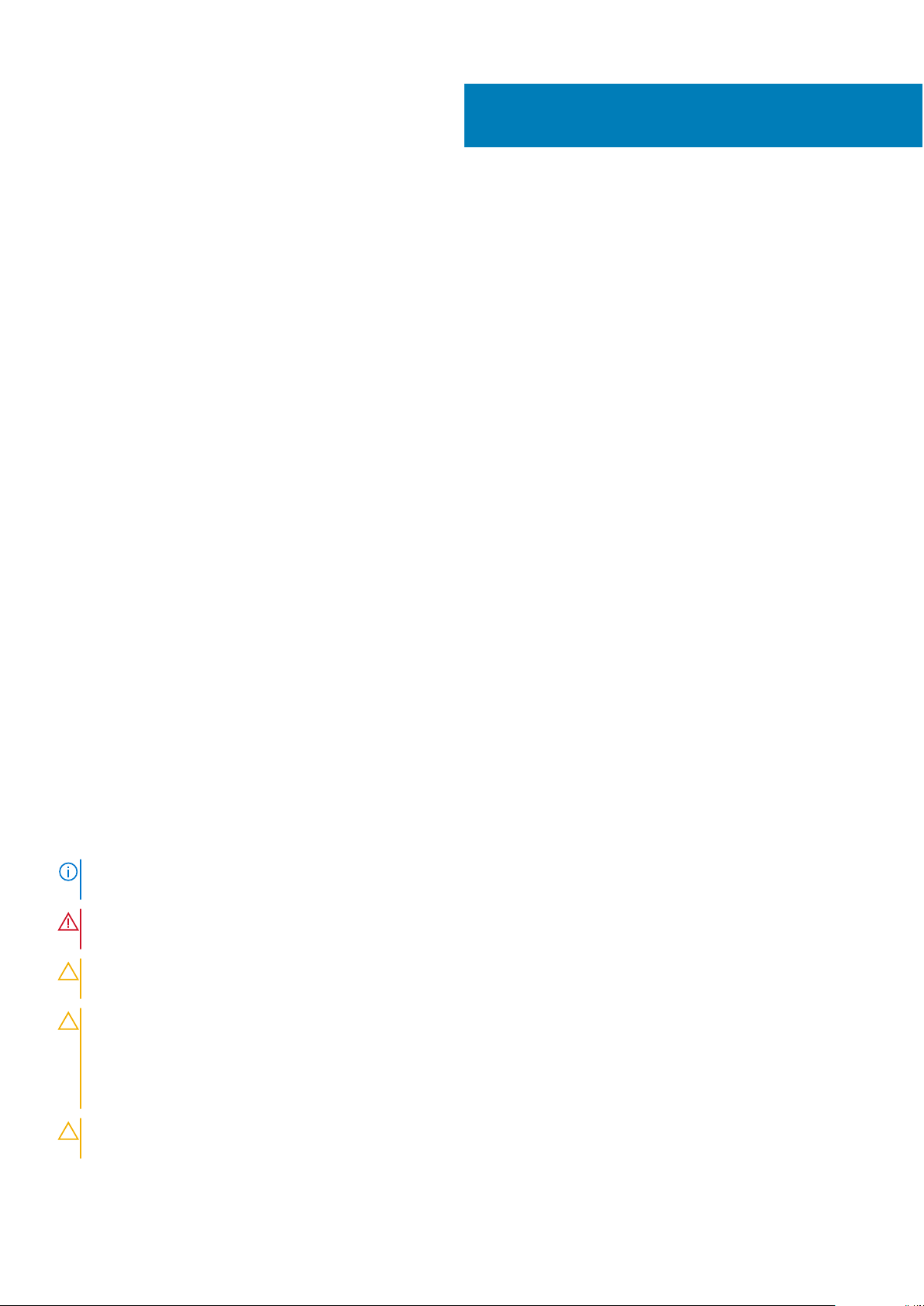
Instalación y extracción de componentes del
sistema
Temas:
• Instrucciones de seguridad
• Antes de trabajar en el interior de su equipo
• Después de trabajar en el interior del sistema
• Herramientas recomendadas
• Bisel frontal
• Cubierta del sistema
• Cubierta para flujo de aire
• Ventiladores de enfriamiento
• Unidades
• Interruptor de intrusión
• Memoria del sistema
• Tarjetas de expansión y soportes verticales para tarjetas de expansión
• Módulo M.2 SSD
• Batería del sistema
• Unidad de memoria USB interna opcional
• Unidad óptica opcional
• Procesador y disipador de calor
• Módulo IDSDM o vFlash opcional
• Backplane de unidad
• Enrutador de cable
• Unidad de fuente de alimentación
• Placa base
• Módulo de plataforma segura
• Panel de control
4
Instrucciones de seguridad
NOTA:
Siempre que necesite levantar el sistema, pida la ayuda de otros. Con el fin de evitar lesiones, no intente levantar el sistema
usted solo.
AVISO: Abrir o quitar la cubierta del sistema mientras este está sistemaencendido podría exponerlo a riesgo de
descargas eléctricas.
PRECAUCIÓN: No utilice el sistema sin la cubierta durante más de cinco minutos. Si se utiliza el sistema sin la cubierta
se podrían dañar los componentes .
PRECAUCIÓN: Muchas de las reparaciones deben ser realizadas únicamente por un técnico de servicio autorizado. El
usuario debe llevar a cabo únicamente las tareas de solución de problemas y las reparaciones sencillas autorizadas en la
documentación del producto o indicadas por el personal de servicio y de asistencia en línea o telefónica. Los daños
causados por reparaciones no autorizadas por Dell no están cubiertos por la garantía. Lea y siga las instrucciones de
seguridad que se envían con el producto.
PRECAUCIÓN: Para garantizar un funcionamiento y un enfriamiento adecuados, todas las bahías y ventiladores del
sistema deben estar ocupados con un componente o pieza de relleno.
16 Instalación y extracción de componentes del sistema
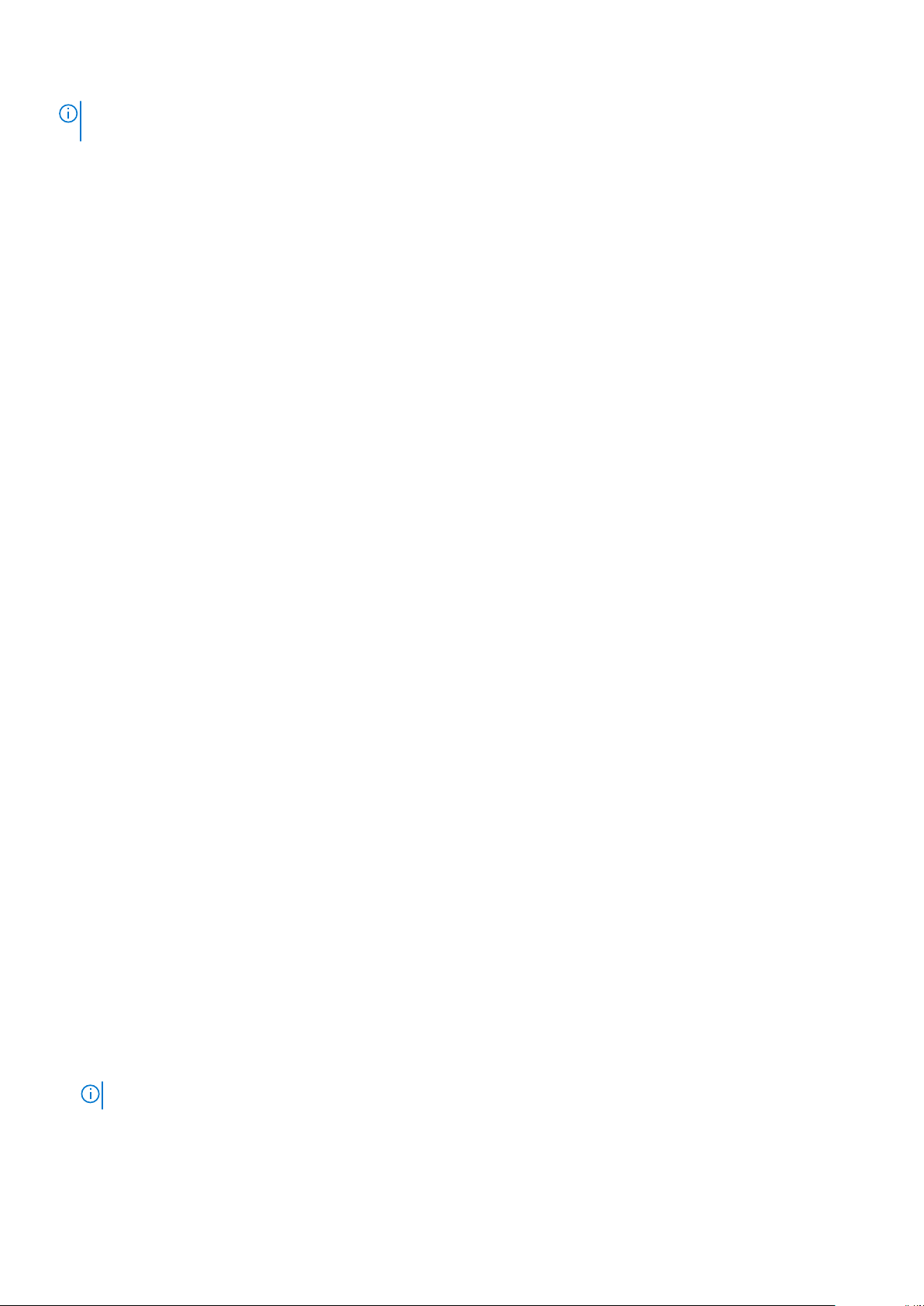
NOTA: Se recomienda utilizar siempre una alfombrilla y una muñequera antiestáticas al manipular los componentes del interior del
sistema.
Antes de trabajar en el interior de su equipo
Requisitos previos
Siga las reglas de seguridad que se enumeran en la sección Instrucciones de seguridad.
Pasos
1. Apague el sistema y todos los periféricos conectados.
2. Desconecte el sistema del enchufe eléctrico y desconecte los periféricos.
3. Si procede, extraiga el sistema del bastidor.
Para obtener más información, consulte la Guía de instalación del riel en .
4. Quite la cubierta del sistema.
Después de trabajar en el interior del sistema
Requisitos previos
Siga las pautas de seguridad que se enumeran en Instrucciones de seguridad en la página 16.
Pasos
1. Reemplace la cubierta del sistema.
2. Instale el sistema en el rack, si corresponde.
Para obtener más información, consulte la Guía de instalación del riel en .
3. Vuelva a conectar los periféricos y conecte el sistema al enchufe.
4. Encienda los periféricos conectados y, a continuación, encienda el sistema.
Herramientas recomendadas
Necesita las siguientes herramientas para llevar a cabo los procedimientos de extracción e instalación:
● Llave para el cierre del bisel
La llave es necesaria únicamente si el sistema incluye un bisel.
● Destornillador Phillips núm. 1
● Destornillador Phillips núm. 2
● Destornillador Torx n.º T15
● Punta trazadora de plástico
● Destornillador de punta plana de 1/4 de pulgada
● Muñequera de conexión a tierra conectada a tierra
● Estera protegida contra descargas electrostáticas
Necesita las siguientes herramientas para montar los cables para una unidad de fuente de alimentación de CC.
● Herramienta engarzadora manual AMP 90871-1, o equivalente
● Tyco Electronics 58433-3 o equivalente
● Alicates pelacables que puedan quitar el aislamiento de un cable de cobre 10 AWG aislado, que sea trenzado o sólido
NOTA: Usar Alpha Wire, número de pieza 3080 o equivalente (trenzado 65/30).
Instalación y extracción de componentes del sistema 17

Bisel frontal
Extracción del bisel frontal
Requisitos previos
1. Siga las reglas de seguridad que se enumeran en Instrucciones de seguridad.
2. Tenga la llave del bisel a mano.
Pasos
1. Desbloquee el embellecedor.
2. Presione el botón de liberación y quite el extremo izquierdo del bisel.
3. Desenganche el extremo derecho y quite el bisel.
Ilustración 9. Extracción del bisel frontal
Siguientes pasos
1. Reemplace el bisel.
Instalación del bisel frontal
Requisitos previos
1. Siga las reglas de seguridad que se enumeran en Instrucciones de seguridad.
2. Localice y extraiga la llave del bisel.
NOTA: La llave del bisel forma parte del paquete del bisel.
Pasos
1. Alinee e introduzca las lengüetas del extremo derecho del bisel en las ranuras del sistema.
2. Fije el extremo izquierdo del bisel en el sistema y presione el bisel hasta que escuche un clic del botón.
3. Bloquee el embellecedor.
18
Instalación y extracción de componentes del sistema
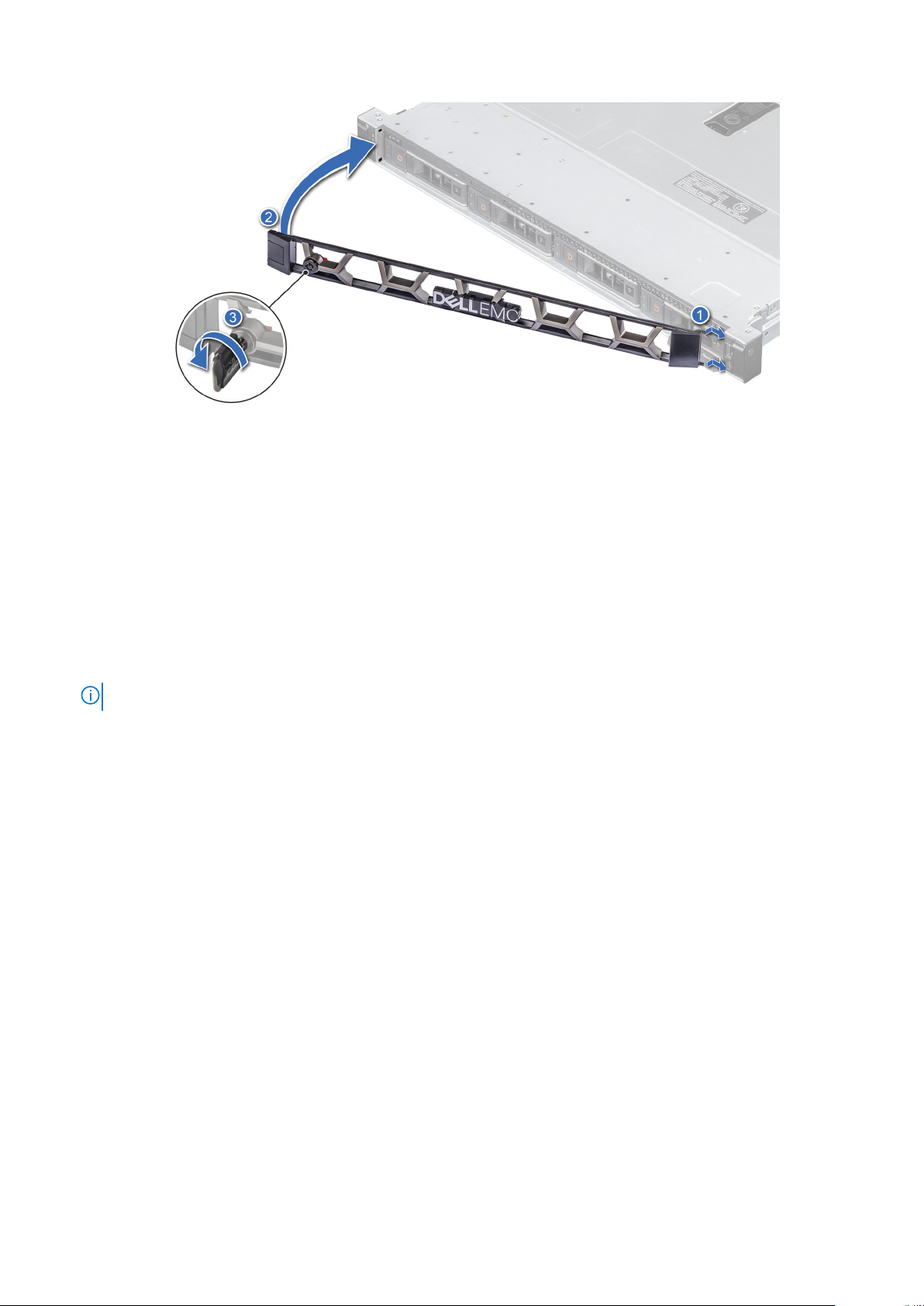
Ilustración 10. Instalación del bisel frontal
Cubierta del sistema
Extracción de la cubierta del sistema
Requisitos previos
1. Siga las reglas de seguridad que se enumeran en Instrucciones de seguridad.
2. Desconecte el sistema de la toma eléctrica y desconecte los periféricos.
3. Si procede, extraiga el sistema del bastidor.
NOTA: Para obtener más información, consulte la Guía de instalación del riel en .
Pasos
1. Con un destornillador de cabeza plana de 1/4 pulgadas o Phillips n° 2, gire el pestillo de liberación hacia la izquierda hasta la posición de
desbloqueo.
2. Abra el pestillo de liberación hasta que la cubierta del sistema se deslice hacia atrás.
3. Levante y extraiga la cubierta de la controladora.
Instalación y extracción de componentes del sistema
19
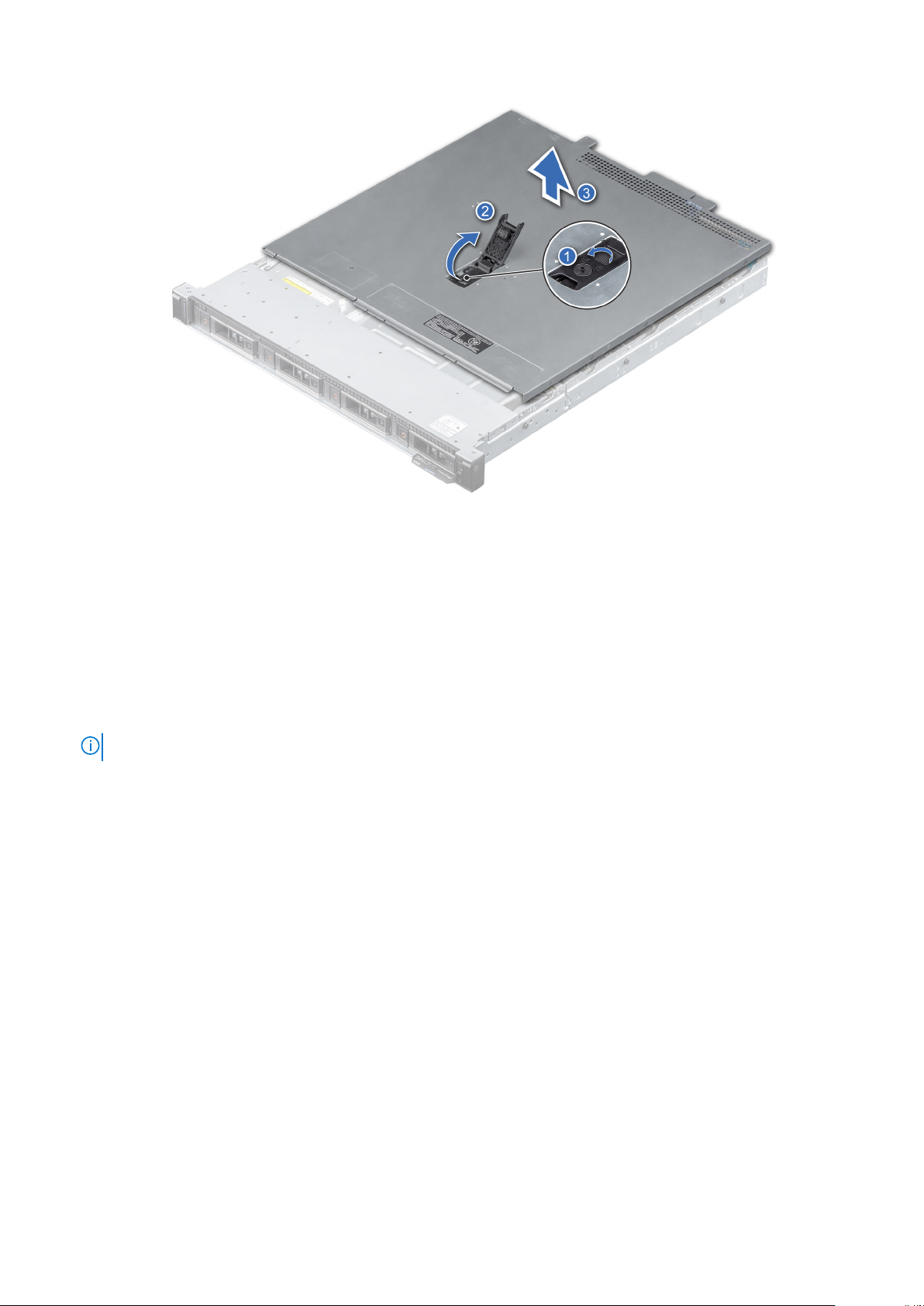
Ilustración 11. Extracción de la cubierta del sistema
Instalación de la cubierta del sistema
Requisitos previos
1. Siga las reglas de seguridad que se enumeran en Instrucciones de seguridad.
2. Apague el sistema, incluyendo todos los periféricos conectados.
3. Desconecte el sistema del enchufe eléctrico y desconecte los periféricos.
4. Si procede, extraiga el sistema del bastidor.
NOTA: Para obtener más información, consulte la Guía de instalación del riel en .
5. Asegúrese de que todos los cables internos estén colocados correctamente y conectados, y de que no queden herramientas ni piezas
adicionales dentro del sistema.
Pasos
1. Alinee las lengüetas de la cubierta del sistema con las ranuras guía del sistema.
2. Cierre el pestillo de liberación de la cubierta del sistema.
3. Con un destornillador de cabeza plana de 1/4 pulgadas o Phillips n° 2, gire el pestillo de liberación hacia la derecha hasta la posición de
bloqueo.
20
Instalación y extracción de componentes del sistema
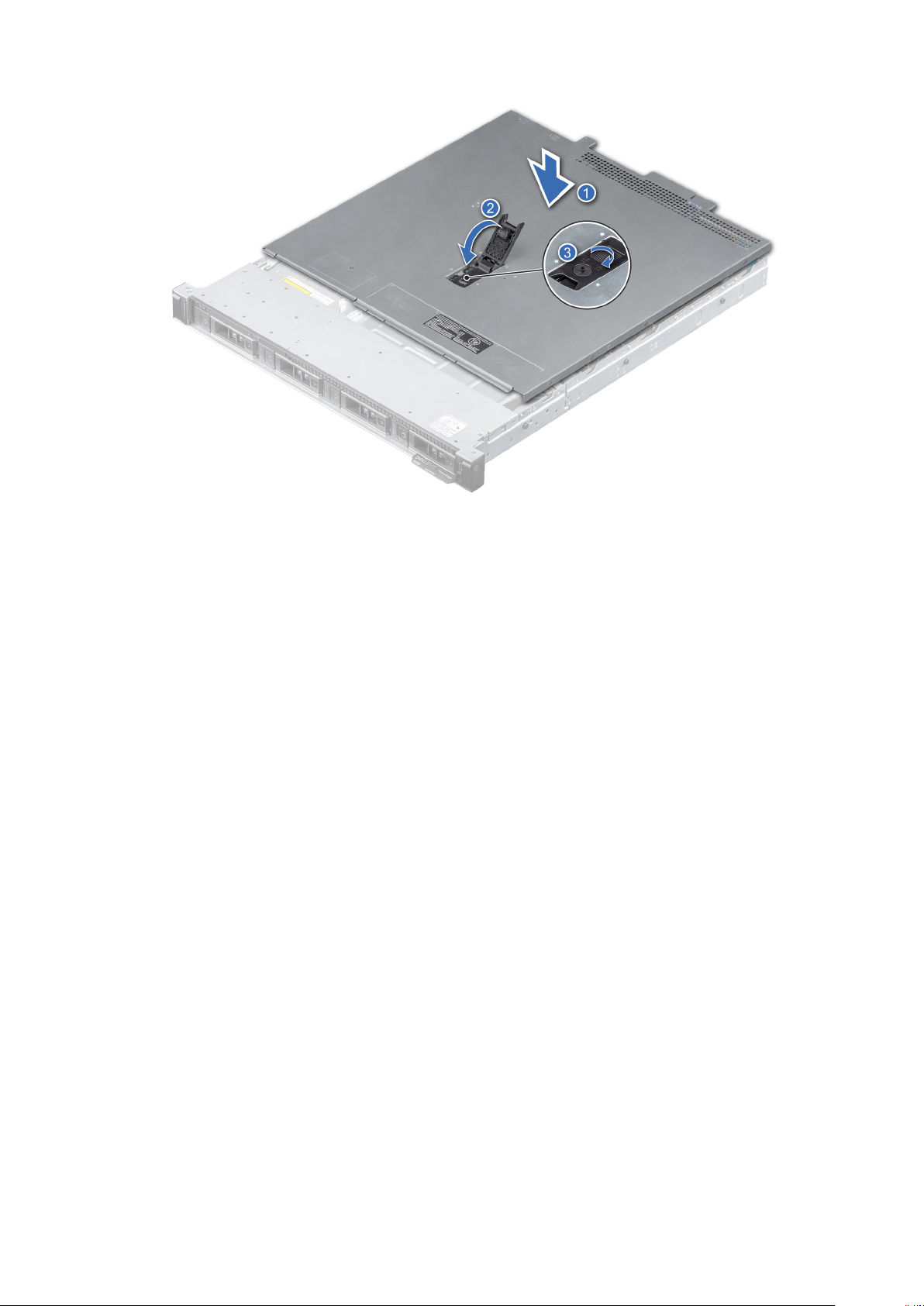
Ilustración 12. Instalación de la cubierta del sistema
Siguientes pasos
1. Siga el procedimiento que se indica en Después de trabajar en el interior del sistema.
Instalación y extracción de componentes del sistema
21
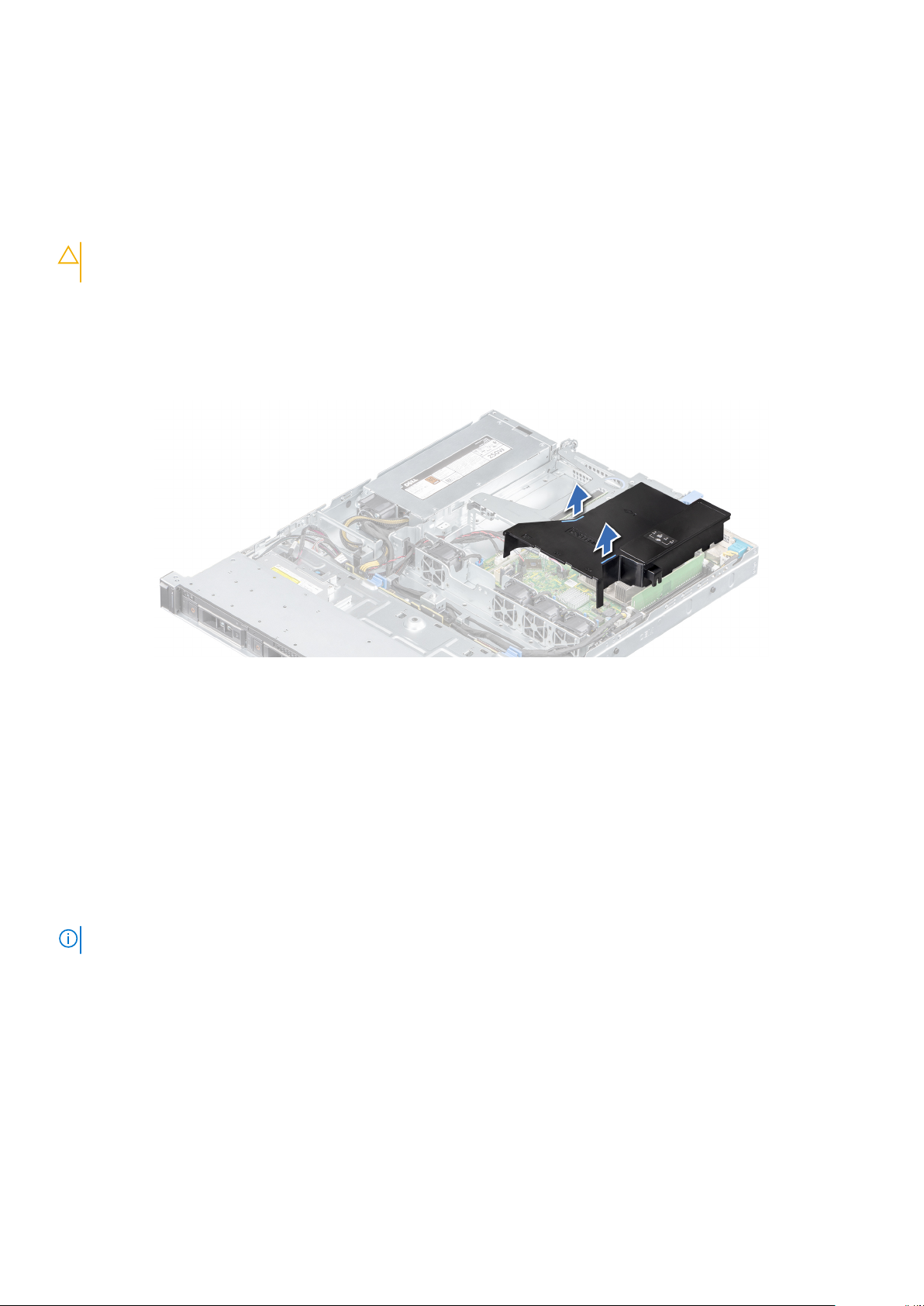
Cubierta para flujo de aire
Extracción de la cubierta para flujo de aire
Requisitos previos
PRECAUCIÓN: Nunca utilice el sistema sin la cubierta para flujo de aire. El sistema puede sobrecalentarse, provocando
el apagado y la pérdida de datos.
1. Siga las reglas de seguridad que se enumeran en Instrucciones de seguridad.
2. Siga el procedimiento que se indica en Antes de trabajar en el interior del sistema.
Pasos
Sujete los puntos de contacto azules y levante la cubierta para flujo de aire para quitarla del sistema.
Ilustración 13. Extracción de la cubierta para flujo de aire
Siguientes pasos
1. Reemplace la cubierta para flujo de aire.
Instalación de la cubierta para flujo de aire
Requisitos previos
1. Siga las reglas de seguridad que se enumeran en Instrucciones de seguridad.
2. Siga el procedimiento que se indica en Antes de trabajar en el interior del sistema.
NOTA: Coloque el cable correctamente para evitar que quede pinzado o doblado.
Pasos
1. Alinee la lengüeta de la cubierta para flujo de aire con la ranura del sistema.
2. Baje la cubierta para flujo de aire hacia el sistema hasta que quede firmemente asentada.
22
Instalación y extracción de componentes del sistema

Ilustración 14. Instalación de la cubierta para flujo de aire
Siguientes pasos
1. Siga el procedimiento que se indica en Después de trabajar en el interior del sistema.
Ventiladores de enfriamiento
Extracción del ventilador de refrigeración de relleno
Requisitos previos
1. Siga las reglas de seguridad que se enumeran en Instrucciones de seguridad.
2. Siga el procedimiento que se indica en Antes de trabajar en el interior del sistema.
Pasos
1. Presione las lengüetas de liberación y empuje el ventilador de relleno hacia fuera para soltarlo de la canastilla del ventilador.
2. Levante el ventilador de relleno para quitarlo de la canastilla.
Ilustración 15. Extracción del ventilador de relleno
Instalación y extracción de componentes del sistema
23

Siguientes pasos
1. Reemplace el ventilador de enfriamiento de relleno o instale el ventilador de enfriamiento, si corresponde.
Instalación del ventilador de refrigeración de relleno
Requisitos previos
1. Siga las reglas de seguridad que se enumeran en Instrucciones de seguridad.
2. Siga el procedimiento que se indica en Antes de trabajar en el interior del sistema.
Pasos
1. Baje el ventilador de relleno a la canastilla del ventilador.
2. Inserte las lengüetas inferiores del ventilador de relleno hacia la pared inferior de la canastilla del ventilador.
3. Presione el ventilador de relleno hasta que las lengüetas de seguridad encajen en su lugar.
Ilustración 16. Instalación del ventilador de relleno
Siguientes pasos
1. Siga el procedimiento que se indica en Después de trabajar en el interior del sistema.
Extracción de un ventilador de enfriamiento
Requisitos previos
AVISO:
eléctricas. Debe extremar las precauciones cuando quite o instale ventiladores.
1. Siga las reglas de seguridad que se enumeran en Instrucciones de seguridad.
2. Siga el procedimiento que se indica en Antes de trabajar en el interior del sistema.
3. Quite la cubierta para flujo de aire.
Pasos
1. Presione las lengüetas de liberación en el conector del cable del ventilador y desconéctelo del conector en la tarjeta madre del sistema.
2. Levante el ventilador para quitarlo de la canastilla del ventilador.
Si abre o extrae la cubierta del sistema cuando el sistema está encendido, puede exponerse a descargas
24
Instalación y extracción de componentes del sistema
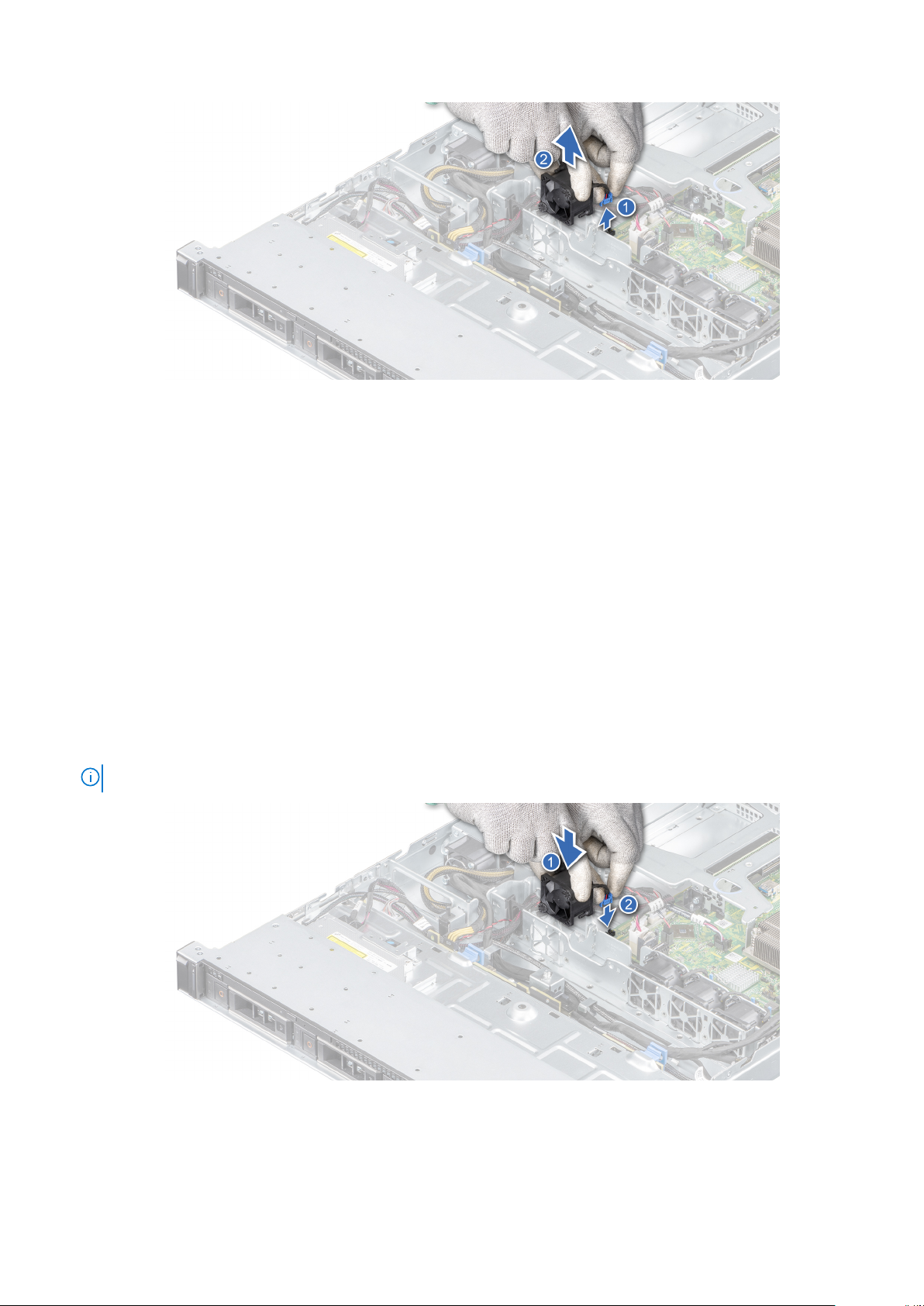
Ilustración 17. Extracción de un ventilador de enfriamiento
Siguientes pasos
1. Reemplace el ventilador de enfriamiento de relleno o instale el ventilador de enfriamiento.
Instalación de un ventilador de refrigeración
Requisitos previos
1. Siga las reglas de seguridad que se enumeran en Instrucciones de seguridad.
2. Siga el procedimiento que se indica en Antes de trabajar en el interior del sistema..
3. Extraiga la cubierta para aire.
4. Quite el ventilador de relleno, si está instalado.
Pasos
1. Baje el ventilador hacia la canastilla del ventilador.
2. Presione las lengüetas de liberación del conector del cable del ventilador y conecte el conector al de la tarjeta madre del sistema.
NOTA: Coloque el cable correctamente al instalar para evitar que quede pinzado o doblado.
Ilustración 18. Instalación de un ventilador
Siguientes pasos
1. Siga el procedimiento que se indica en Después de trabajar en el interior del sistema.
Instalación y extracción de componentes del sistema
25
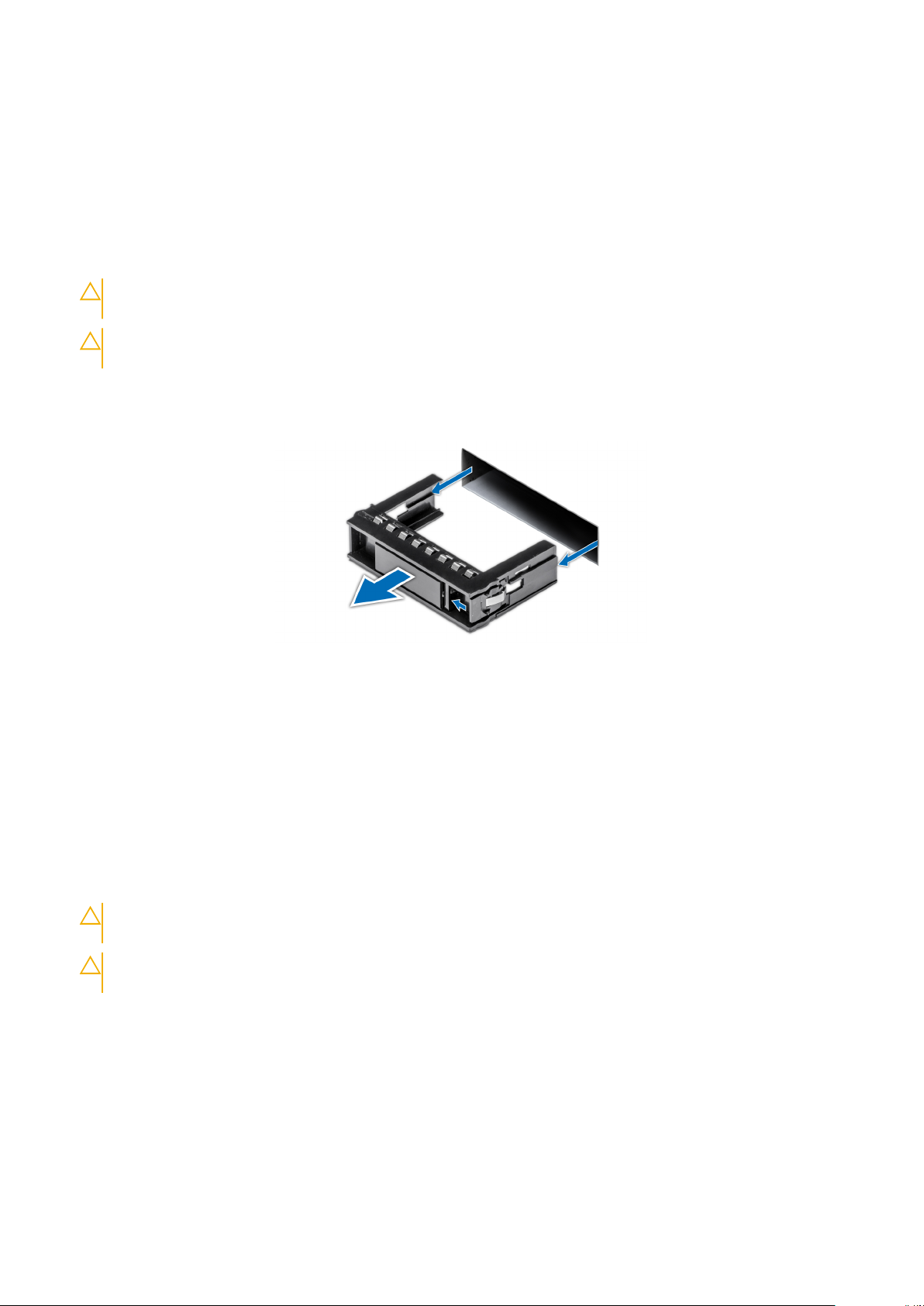
Unidades
Extracción de una unidad de relleno
Requisitos previos
1. Siga las reglas de seguridad que se enumeran en Instrucciones de seguridad.
2. Extraiga el embellecedor frontal.
PRECAUCIÓN: Para mantener un enfriamiento adecuado del sistema, se deben instalar unidades de relleno en todas
las ranuras de unidad vacías.
PRECAUCIÓN: La combinación de unidades de disco duro de fuente de alimentación de generaciones anteriores de
servidores Dell PowerEdge no es compatible.
Pasos
Presione el botón de liberación y deslice la unidad de relleno para quitarla de la ranura de unidad.
Ilustración 19. Extracción de una unidad de relleno
Siguientes pasos
1. Reemplace la pieza de relleno o instale una unidad, si corresponde.
Instalación de una unidad de relleno
Requisitos previos
1. Siga las reglas de seguridad que se enumeran en Instrucciones de seguridad.
2. Extraiga el embellecedor frontal.
PRECAUCIÓN:
las ranuras de unidad vacías.
PRECAUCIÓN: La combinación de unidades de disco duro de fuente de alimentación de generaciones anteriores de
servidores Dell PowerEdge no es compatible.
Pasos
Inserte el portaunidades de disco duro de relleno en la ranura de disco duro y empuje el portaunidades de disco duro de relleno hasta que el
botón de liberación encaje en su lugar.
Para mantener un enfriamiento adecuado del sistema, se deben instalar unidades de relleno en todas
26
Instalación y extracción de componentes del sistema
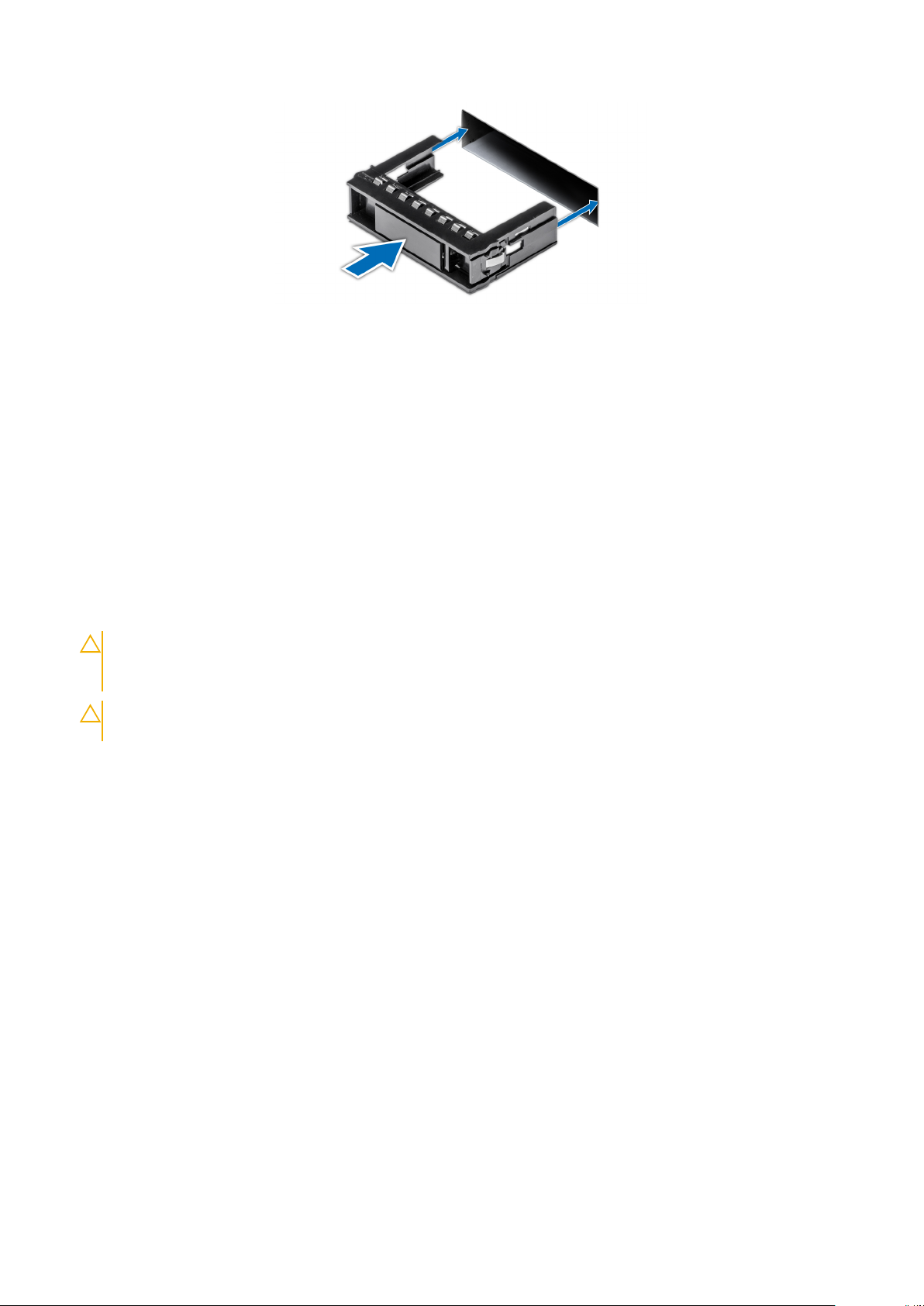
Ilustración 20. Instalación de una unidad de relleno
Siguientes pasos
1. Reemplace el bisel frontal.
Extracción de una unidad de intercambio activo
Requisitos previos
1. Siga las reglas de seguridad que se enumeran en Instrucciones de seguridad.
2. Prepare la unidad para la extracción mediante el software de administración.
Si la unidad está en línea, el indicador verde de actividad o falla parpadea cuando la unidad está apagada. Cuando los indicadores de la
unidad se apaguen, la unidad está lista para la extracción. Para obtener más información, consulte la documentación de la controladora
de almacenamiento.
PRECAUCIÓN:
documentación de la tarjeta controladora de almacenamiento para asegurarse de que el adaptador de host esté
configurado correctamente y sea compatible con la extracción e inserción de unidades.
PRECAUCIÓN: Para prevenir la pérdida de datos, asegúrese de que el sistema operativo sea compatible con la
instalación de unidades. Consulte la documentación incluida con el sistema operativo.
3. Quite el bisel frontal.
Pasos
1. Presione el botón de liberación para abrir el asa de liberación de la unidad.
2. Sujete el asa y deslice la unidad para quitarla de la ranura de la unidad.
Antes de intentar quitar o instalar una unidad cuando el sistema está en funcionamiento, consulte la
Instalación y extracción de componentes del sistema
27
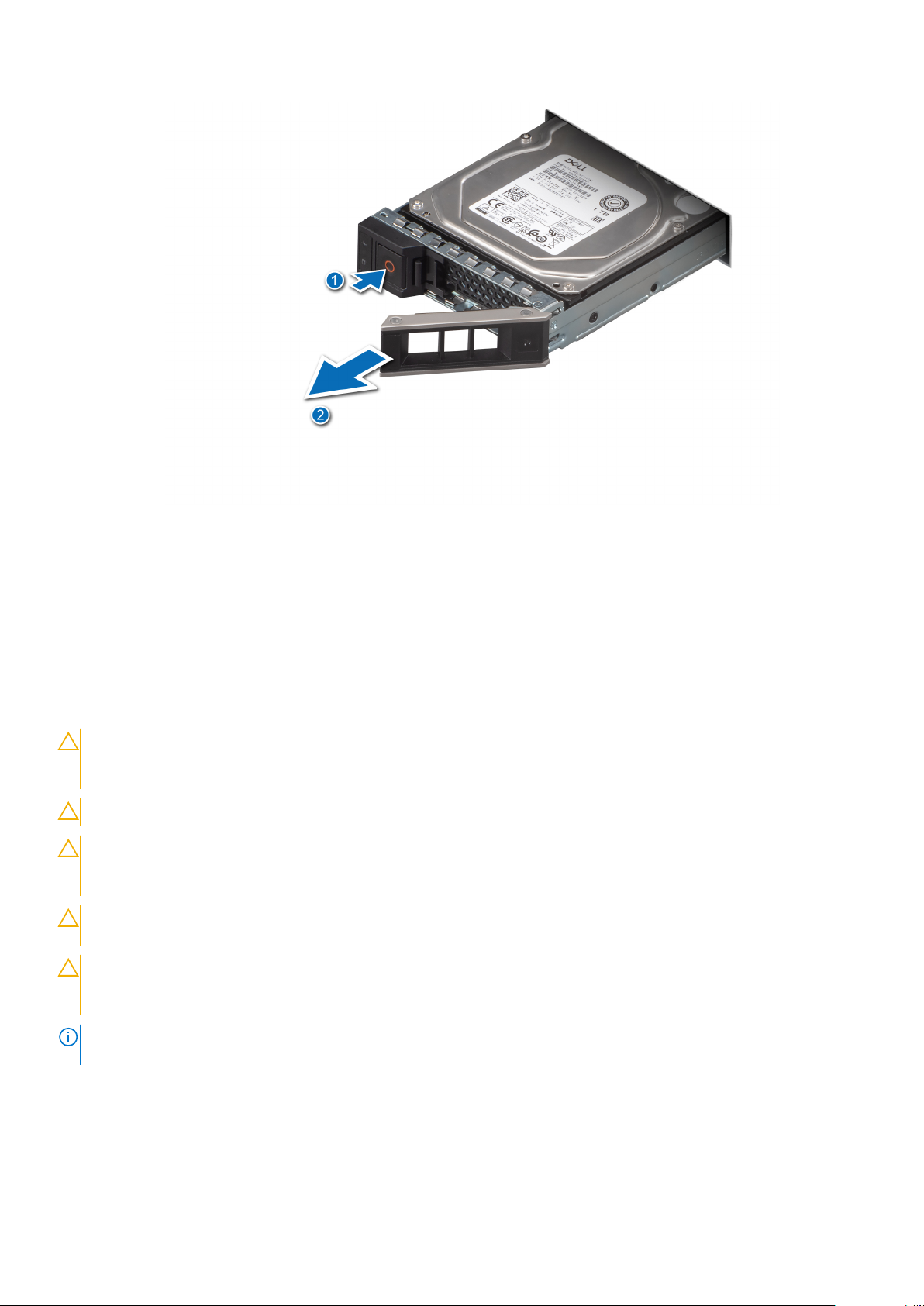
Ilustración 21. Extracción de una unidad de intercambio activo
Siguientes pasos
1. Reemplace la unidad o instale una unidad de relleno.
Instalación de la unidad de intercambio activo
Requisitos previos
PRECAUCIÓN:
documentación de la tarjeta controladora de almacenamiento para asegurarse de que el adaptador de host esté
configurado correctamente y sea compatible con la extracción e inserción de unidades.
PRECAUCIÓN: No se pueden combinar unidades SAS y SATA en el mismo volumen de RAID.
PRECAUCIÓN: Cuando instale una unidad, asegúrese de que las unidades adyacentes estén instaladas por completo. Si
introduce un portaunidades e intenta bloquear el asa junto a un portaunidades parcialmente instalado, puede dañar el
muelle del blindaje del portaunidades parcialmente instalado y dejarlo inservible.
PRECAUCIÓN: Para prevenir la pérdida de datos, asegúrese que el sistema operativo admite la instalación de unidades
de intercambio directo. Consulte la documentación incluida con el sistema operativo.
PRECAUCIÓN: Cuando se instala una unidad de intercambio en caliente de repuesto y el sistema está encendido, la
unidad comienza a reconstruirse automáticamente. Asegúrese de que la unidad de repuesto esté vacía o contenga datos
que desee sobrescribir. Cualquier dato en la unidad de repuesto se perderá inmediatamente después de instalarla.
Antes de quitar o instalar una unidad cuando el sistema está en funcionamiento, consulte la
NOTA: Asegúrese de que el asa de liberación de la unidad del portaunidades se encuentre en posición abierta antes de insertar el
portaunidades en la ranura.
1. Siga las reglas de seguridad que se enumeran en Instrucciones de seguridad.
2. Extraiga el embellecedor frontal.
3. Quite la unidad de relleno.
28
Instalación y extracción de componentes del sistema
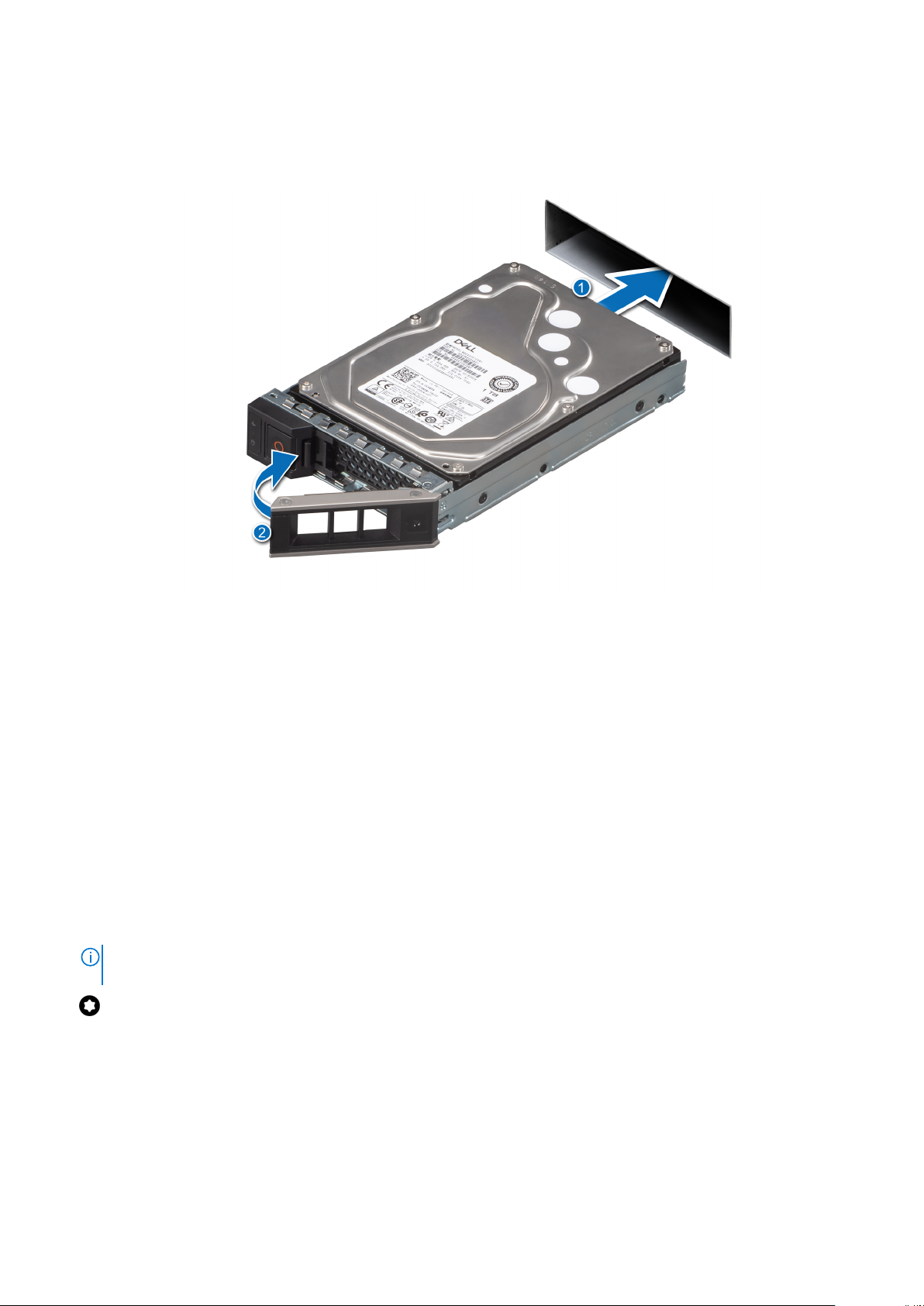
Pasos
1. Presione el botón de liberación de la parte frontal del portaunidades para abrir el asa de liberación.
2. Deslice la unidad en la ranura de unidad.
3. Cierre el asa de liberación de la unidad para bloquear la unidad en su lugar.
Ilustración 22. Instalación de la unidad de intercambio activo
Siguientes pasos
1. Reemplace el bisel frontal.
Extracción de una unidad del portaunidades
Requisitos previos
1. Siga las pautas de seguridad que se enumeran en Instrucciones de seguridad.
2. Extraiga el bisel frontal en caso de que esté instalado.
3. Quite la unidad.
Pasos
1. Con un destornillador Phillips n.° 1, quite los tornillos de los rieles deslizantes del portaunidades.
Si el portaunidades de SSD o disco duro tiene un tornillo Torx, utilice el destornillador Torx 6 (para unidades de
NOTA:
2,5 pulgadas) o Torx 8 (para unidades de 3,5 pulgadas) para quitar la unidad.
2. Levante la unidad para quitarla del portaunidades.
Instalación y extracción de componentes del sistema
29
